Page 1
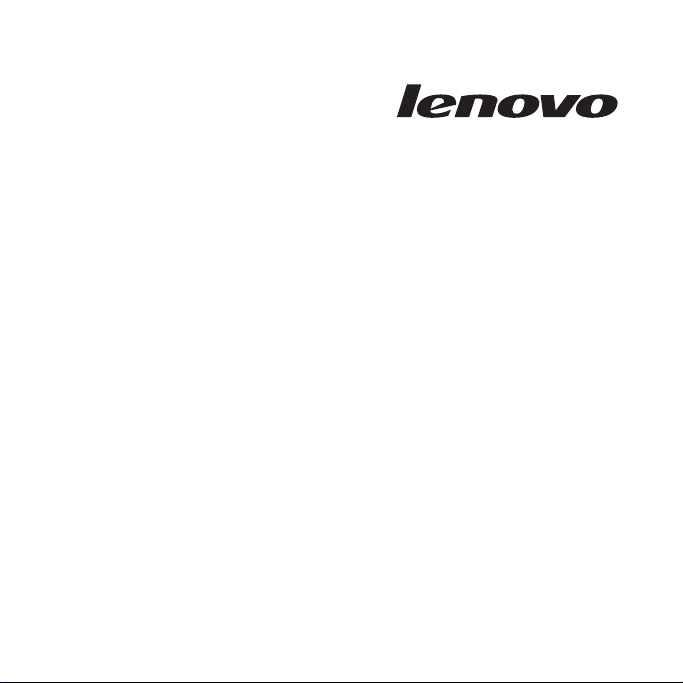
Lenovo
IdeaPad S1 0
Guía del usuario
Page 2
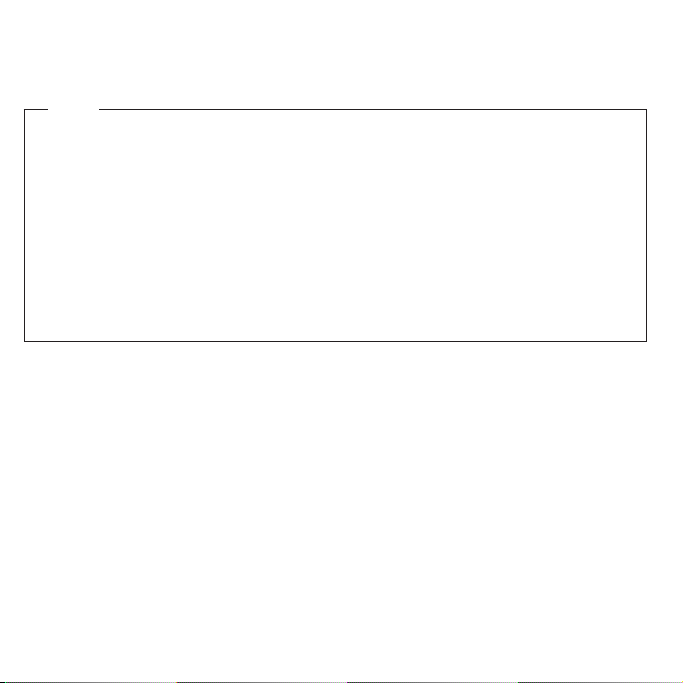
Nota
Antes de utilizar esta información y el producto al que da soporte, asegúrese
de leer lo siguiente:
v Capítulo 7, “Información de seguridad, utilización y cuidado”, en la página
95.
v Apéndice D, “Avisos”, en la página 153.
v El documento Aviso de regulación, incluido en el paquete con esta
publicación.
El documento Aviso de regulación se ha subido al sitio web. Para consultarlo,
vaya a http://www.lenovo.com/support, pulse Troubleshooting y, a
continuación, User’s guides and manuals.
Primera edición (febrero de 2009)
© Copyright Lenovo 2009.
© Lenovo 2009
Page 3
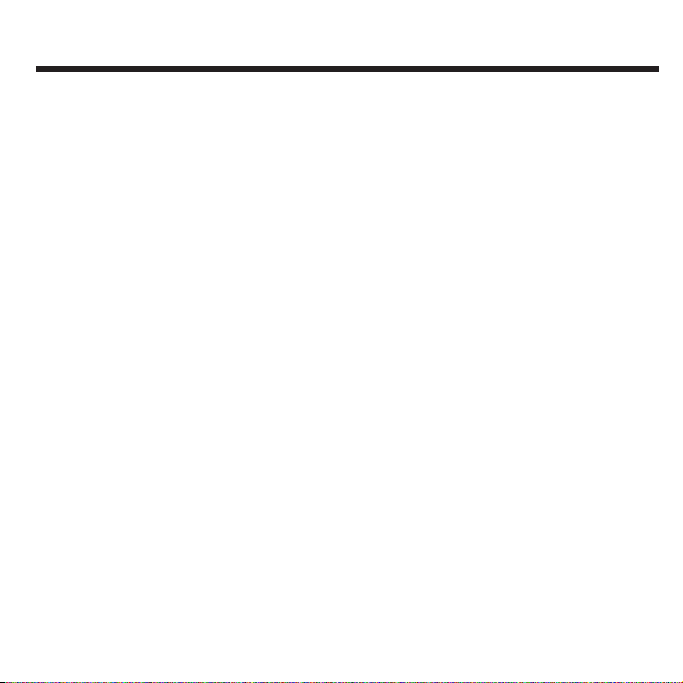
Contenido
Capítulo 1. Cómo empezar a conocer el sistema ........1
Vista superior .....................1
Vista lateral izquierda ...................3
Vista del lado derecho ...................5
Vista frontal ......................7
Vista inferior ......................8
Capítulo 2. Utilización del sistema .............11
Cómo poner el sistema en modalidad de espera o cerrarlo ........11
Cómo poner el sistema en modalidad de espera ..........11
Cómo cerrar el sistema .................12
Utilización del área táctil ..................12
Utilización del teclado ...................14
Teclado numérico ...................14
Combinaciones de teclas de función..............15
Utilización de tarjetas de memoria ...............17
Inserción de una tarjeta de memoria .............18
Extracción de una tarjeta de memoria .............18
Utilización de la cámara integrada ...............18
Utilización de Internet ...................18
Utilización del puerto de LAN ...............19
Utilización de LAN inalámbrica ...............20
Utilización de WAN inalámbrica...............20
Cómo garantizar la seguridad del sistema .............22
Conexión de un candado de seguridad (opcional) .........22
Utilización de contraseñas ................22
Instalación de controladores de dispositivo ............29
© Copyright Lenovo 2009 iii
Page 4
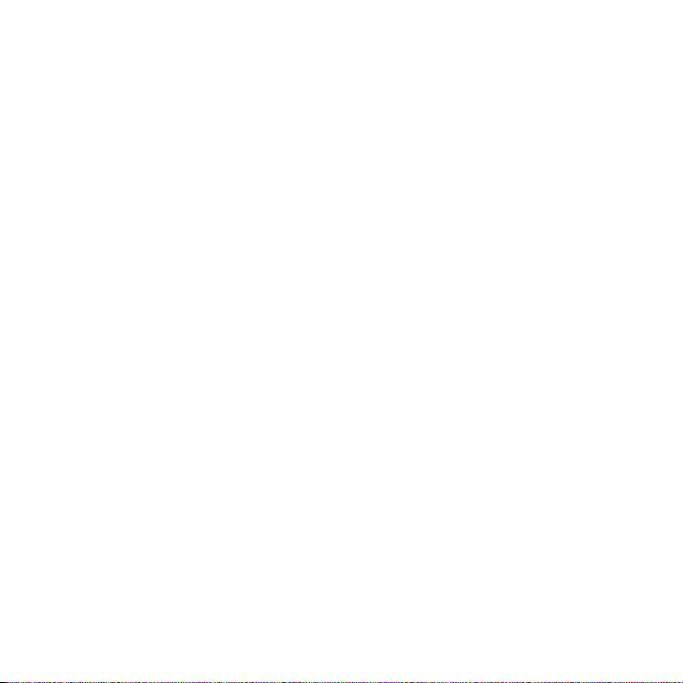
Utilización de la batería y del adaptador de CA ...........31
Baterías del sistema ..................31
Comprobación del estado de la batería .............31
Utilización del adaptador de CA...............32
Carga de la batería ...................34
Manejo de la batería ..................34
Utilización de Lenovo Quick Start ...............37
Capítulo 3. Utilización de dispositivos externos ........39
Conexión de un dispositivo USB (Universal Serial Bus) .........39
Conexión de una pantalla externa ...............41
Conexión de un monitor VGA ...............41
Conexión de un dispositivo de auriculares o audio ..........43
Conexión de un micrófono externo ...............45
Conexión de un dispositivo Bluetooth ..............45
Habilitación de comunicaciones Bluetooth ............46
Capítulo 4. Resolución de problemas ............47
Preguntas más frecuentes ..................47
Diagnóstico de problemas..................48
Cómo diagnosticar problemas mediante PC-Doctor para DOS ......50
Resolución de problemas ..................52
Problemas de la pantalla .................52
Problemas de contraseña .................54
Problemas del teclado ..................55
Problemas de espera o hibernación ..............55
Problemas de la pantalla del sistema .............57
Problemas de sonido ..................60
Problemas de batería ..................61
Problema de la unidad de disco duro .............62
Lenovo IdeaPad S10 Guía del usuario
iv
Page 5
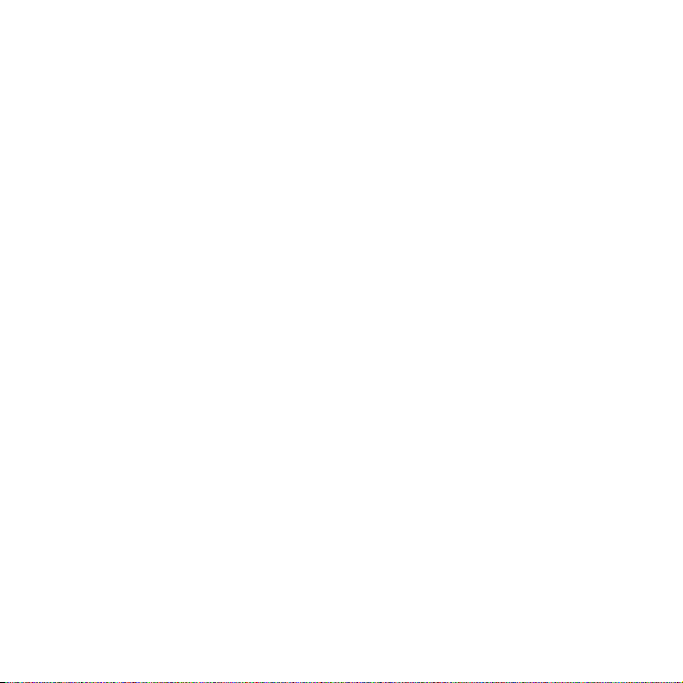
Problema de inicio ...................63
Otros problemas ...................64
Capítulo 5. Actualización y sustitución de dispositivos .....65
Sustitución de la batería ..................65
Actualización de la unidad de disco duro .............70
Sustitución de la memoria .................78
Sustitución de la tarjeta SIM .................83
Capítulo 6. Obtención de ayuda y servicio ..........89
Obtención de ayuda y servicio ................89
Obtención de ayuda en la Web ................89
Cómo llamar al Centro de soporte al cliente ............90
Obtención de ayuda en todo el mundo ..............92
Lista de teléfonos en todo el mundo ..............93
Capítulo 7. Información de seguridad, utilización y cuidado ....95
Información de seguridad importante ..............95
Condiciones que requieren acción inmediata ...........96
Directrices de seguridad .................98
Cuidado del sistema ...................118
Tenga cuidado con respecto al sitio en que trabaje y al modo de hacerlo 118
Trate el sistema con cuidado ...............121
Transporte el sistema de forma adecuada ............121
Para uso en exteriores .................122
Maneje los soportes y las unidades de almacenamiento de forma adecuada 122
Seguridad de los datos .................122
Tenga cuidado al establecer contraseñas ............123
Otros consejos importantes ................123
Limpieza de la cubierta del sistema .............124
Contenido v
Page 6
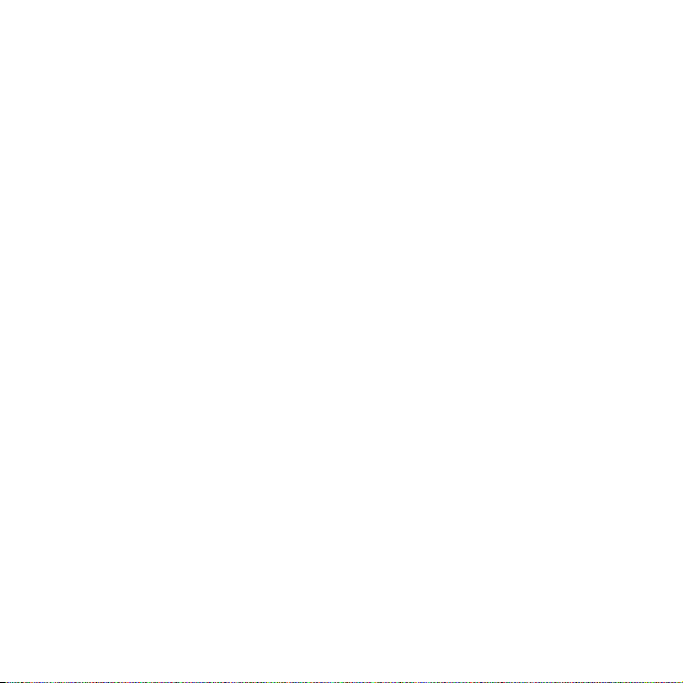
Limpieza del teclado del sistema ..............125
Limpieza de la pantalla del sistema .............125
Accesibilidad y comodidad .................126
Información de ergonomía ................126
¿Qué sucede si se encuentra de viaje? .............128
¿Preguntas sobre la visión? ................129
Mantenimiento ....................129
Consejos generales de mantenimiento .............129
Apéndice A. Información de garantía ...........133
Garantía limitada de Lenovo ................133
Información de garantía ..................140
Tipos de servicio de garantía ...............142
Suplemento de Garantía para México ..............144
Apéndice B. Unidades sustituibles por el cliente (CRU) .....147
Apéndice C. Especificaciones ..............151
Especificaciones ....................151
Apéndice D. Avisos ..................153
Avisos .......................153
Aviso de clasificación de exportación ..............155
Aviso de salida de televisión ................155
Información relacionada con las conexiones inalámbricas ........156
Interoperatividad inalámbrica ...............156
Entorno de uso y salud .................157
Avisos sobre emisiones electrónicas ..............158
Declaración de la Federal Communications Commission (FCC) .....158
Lenovo IdeaPad S10 Guía del usuario
vi
Page 7
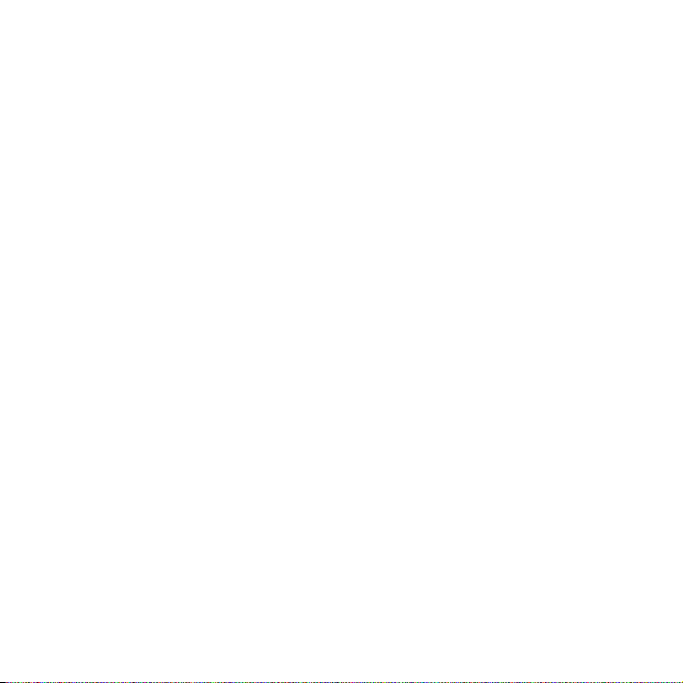
Declaración de conformidad de las emisiones de Clase B de la industria de
Canadá .....................160
Avis de conformité à la réglementation d’Industrie Canada ......160
Declaración de conformidad con las directrices EMC de la Unión Europea 160
Declaración de cumplimiento de clase B EN 55022 de la Directiva EU-EMC
(2004/108/EC) ...................161
Declaración de Clase B de VCCI para japonés ..........163
Declaración de conformidad de Japón para la armonía de línea de
alimentación ...................163
Declaraciones de WEEE y reciclaje ...............164
Declaración general de reciclaje...............164
Declaraciones de WEEE de la UE ...............164
Declaraciones de reciclaje de Japón ..............165
Recogida y reciclaje de un sistema o monitor Lenovo en desuso .....165
Cómo deshacerse de un componente del sistema Lenovo .......165
Cómo deshacerse de una batería en desuso de sistemas portátiles Lenovo 166
Aviso para usuarios de los Estados Unidos ............166
Aviso sobre la supresión de datos de la unidad de disco duro ......167
Información del modelo de ENERGY STAR ............168
Explicación sobre la capacidad del disco duro ...........171
Marcas registradas ..................173
Índice ......................175
Contenido vii
Page 8
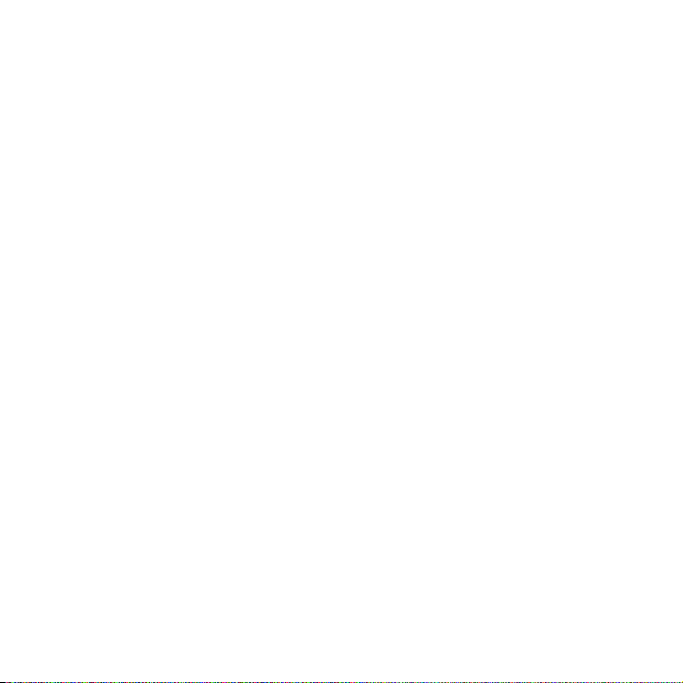
viii Lenovo IdeaPad S10 Guía del usuario
Page 9
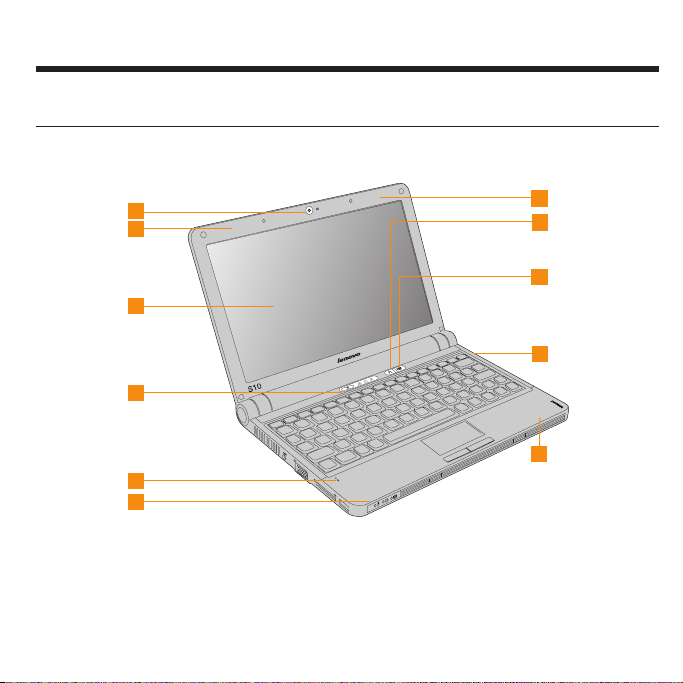
Capítulo 1. Cómo empezar a conocer el sistema
Vista superior
1
2
3
4
e
5
6
* Es posible que las ilustraciones de este manual difieran del producto real.
© Copyright Lenovo 2009
7
8
9
10
11
1
Page 10
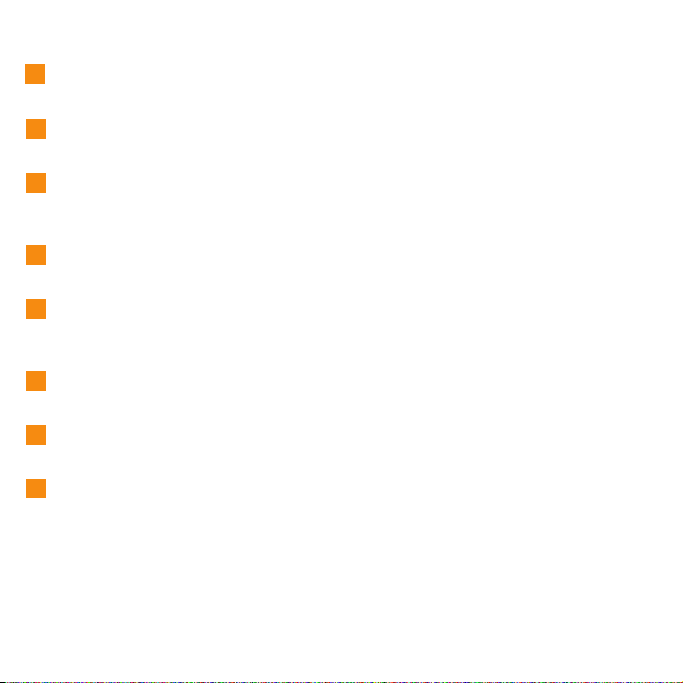
1
Cámara integrada
Consulte “Utilización de la cámara integrada” en la página 18.
2
WAN inalámbrica (auxiliar)
Consulte “Utilización de WAN inalámbrica” en la página 20.
3
Pantalla del sistema
La pantalla en color con tecnología TFT proporciona texto y gráficos claros
y brillantes.
4
Botón de encendido
Utilice el botón de encendido para encender el sistema.
5
Micrófono (incorporado)
El micrófono incorporado se puede utilizar para conferencias de vídeo,
narración de voz o sencillas grabaciones de audio.
6
LAN inalámbrica (principal)
Consulte “Utilización de LAN inalámbrica” en la página 20.
7
WAN inalámbrica (principal)
Consulte “Utilización de WAN inalámbrica” en la página 20.
8
Botón Novo
Utilícelo para abrir Application Launcher cuando el sistema operativo
Windows
rápido a aplicaciones comunes y utilizadas con frecuencia.
2
Lenovo IdeaPad S10 Guía del usuario
®
se esté ejecutando. Application Launcher proporciona acceso
Page 11
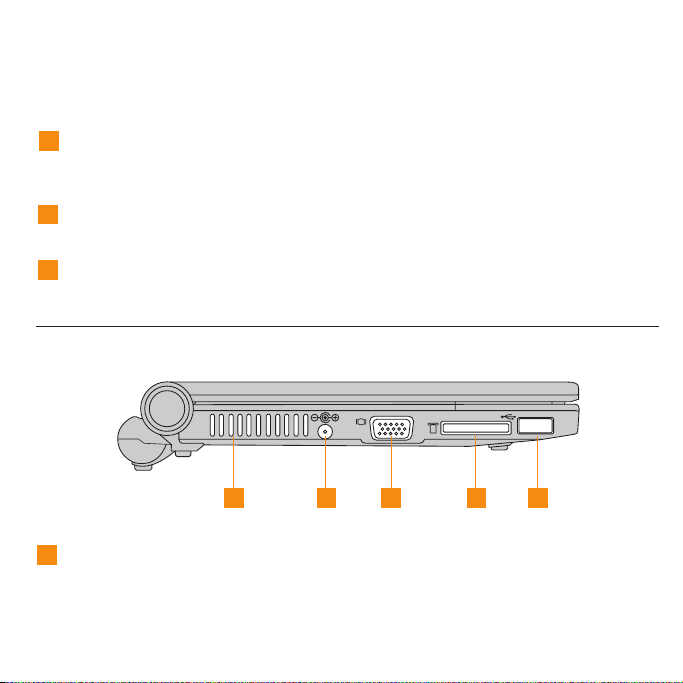
Para obtener más información sobre cómo utilizar el botón Novo con
®
Lenovo
página 37.
9
Conmutador de dispositivo de conexiones inalámbricas
Utilice este conmutador para encender o apagar simultáneamente los
dispositivos Bluetooth y de LAN inalámbrica.
10
LAN inalámbrica (auxiliar)
Consulte “Utilización de WAN inalámbrica” en la página 20.
11
Bluetooth
Consulte “Conexión de un dispositivo Bluetooth” en la página 45.
Quick Start, consulte “Utilización de Lenovo Quick Start” en la
Vista lateral izquierda
1 2 3 4 5
1
Rejillas de ventilación
Las rejillas de ventilación permiten que el aire caliente salga del sistema.
Capítulo 1. Cómo empezar a conocer el sistema 3
Page 12
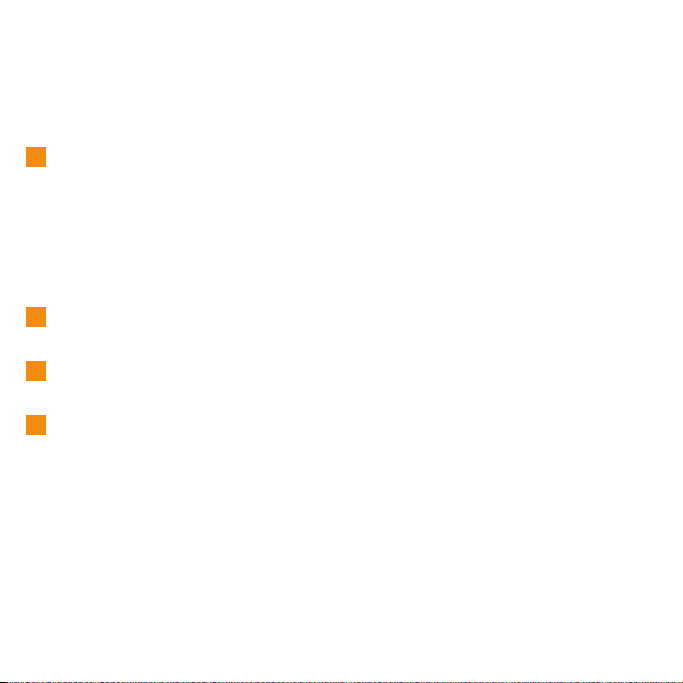
Importante:
Asegúrese de que no haya papel, libros, ropa, cables u otros objetos que
bloqueen las rejillas de ventilación, ya que si no el sistema podría calentarse
en exceso.
2
Conector del adaptador de alimentación de CA
Conecte aquí el adaptador de alimentación para proporcionar alimentación
al sistema y cargar la batería interna.
Nota:
Para impedir que se produzcan daños en el sistema y en la batería, utilice
sólo el adaptador de CA proporcionado. El adaptador de CA es para este
producto. No lo utilice para ningún otro producto.
3
Puerto VGA
Consulte “Conexión de un monitor VGA” en la página 41.
4
Ranura del lector multimedia
Consulte “Utilización de tarjetas de memoria” en la página 17.
5
Puerto USB 2.0
Consulte “Conexión de un dispositivo USB (Universal Serial Bus)” en la
página 39.
Lenovo IdeaPad S10 Guía del usuario
4
Page 13
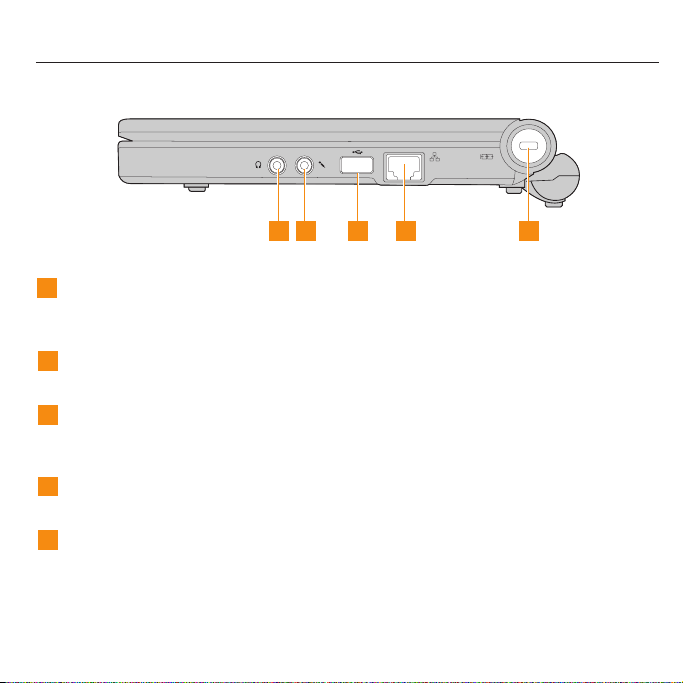
Vista del lado derecho
1
Conector de auriculares (externo)
Consulte “Conexión de un dispositivo de auriculares o audio” en la página
43.
2
Conector de micrófono (externo)
Consulte “Conexión de un micrófono externo” en la página 45.
3
Puerto USB 2.0
Consulte “Conexión de un dispositivo USB (Universal Serial Bus)” en la
página 39.
4
Puerto de LAN
Consulte “Utilización del puerto de LAN” en la página 19.
5
Cerradura de seguridad
El sistema se proporciona con una cerradura de seguridad. Puede adquirir
un cable y candado de seguridad que se adecuen a esta cerradura.
1 3 4 5
2
Capítulo 1. Cómo empezar a conocer el sistema 5
Page 14
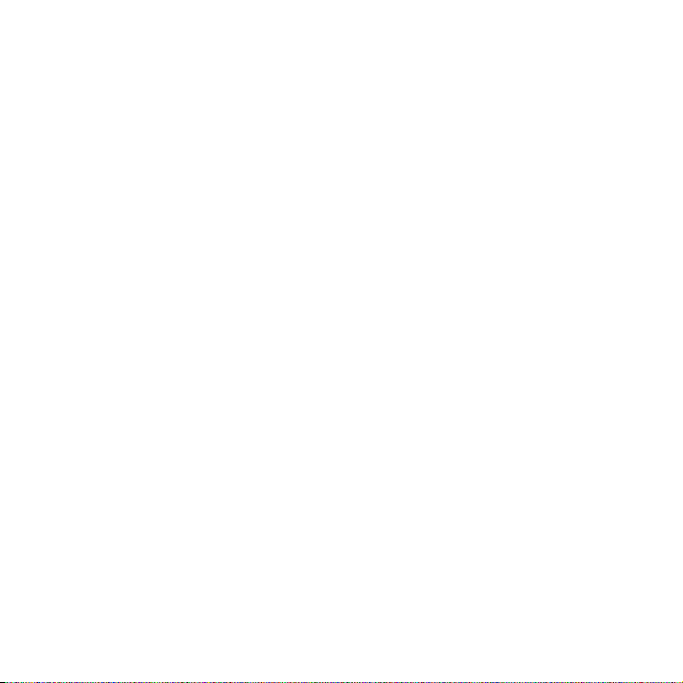
Nota:
Antes de adquirir un producto de seguridad, verifique que sea compatible
con este tipo de cerradura de seguridad.
Lenovo IdeaPad S10 Guía del usuario
6
Page 15
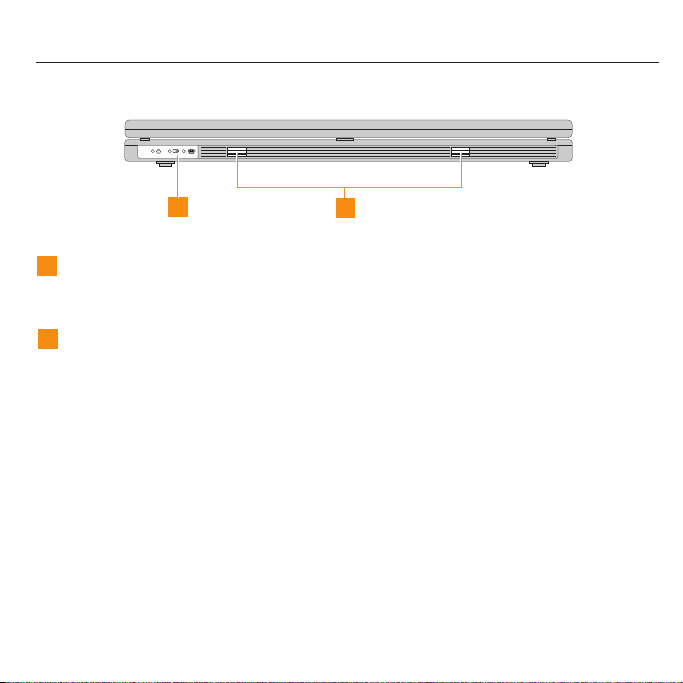
Vista frontal
1
1
Indicadores de estado del sistema
Los indicadores de estado del sistema muestran el estado actual del
sistema.
2
Altavoces
Altavoces incorporados para conseguir un potente sonido.
2
Capítulo 1. Cómo empezar a conocer el sistema 7
Page 16
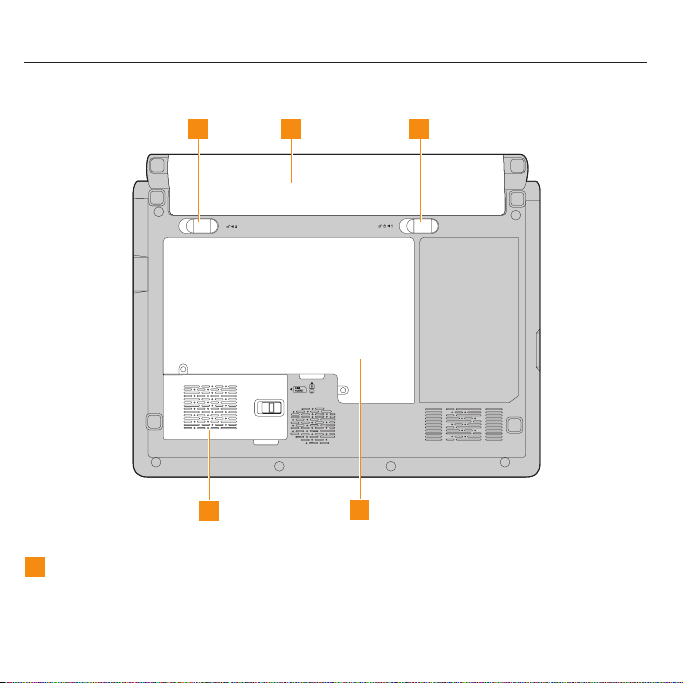
Vista inferior
1 2 3
4
1
Mecanismo de cierre de la batería - accionado por resorte
El mecanismo de cierre de la batería accionado por resorte mantiene la
Lenovo IdeaPad S10 Guía del usuario
8
5
Page 17
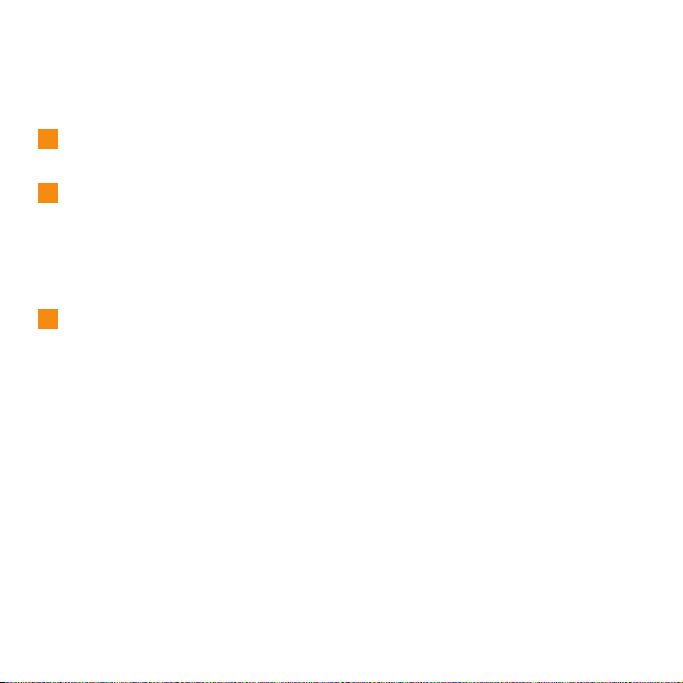
batería en su lugar. Cuando inserta una batería, este mecanismo de cierre
fija automáticamente la batería en su lugar. Para extraer la batería,
mantenga este mecanismo de cierre en la posición de abierto.
2
Batería
Consulte “Manejo de la batería” en la página 34.
3
Mecanismo de cierre de la batería - manual
El mecanismo de cierre manual de la batería se utiliza para mantener la
batería en su sitio. Desplace el mecanismo de cierre manual de la batería a
la posición de abierto para insertar o extraer la batería. Desplace el
mecanismo de cierre manual a la posición de bloqueo después de insertar
la batería.
4
Compartimiento de tarjeta SIM/red de área amplia inalámbrica (WAN
inalámbrica)
v Compartimiento de la tarjeta SIM
Es posible que su sistema requiera una tarjeta SIM (Módulo Identificador
de Suscriptor) para establecer una conexión WAN inalámbrica (red de área
amplia). Según el país de entrega, la tarjeta SIM estará ya incorporada en su
sistema o se le proporcionará en el contenido del envío junto con su
sistema.
Si la tarjeta SIM está incluida en el contenido del envío, encontrará una
tarjeta ficticia instalada en la ranura de la tarjeta SIM. En este caso, siga
estas instrucciones: si encuentra una tarjeta ficticia en el contenido del
envío, significa que la tarjeta SIM ya está instalada en la ranura de la tarjeta
SIM y, por lo tanto, no es necesaria ninguna instalación.
Capítulo 1. Cómo empezar a conocer el sistema 9
Page 18
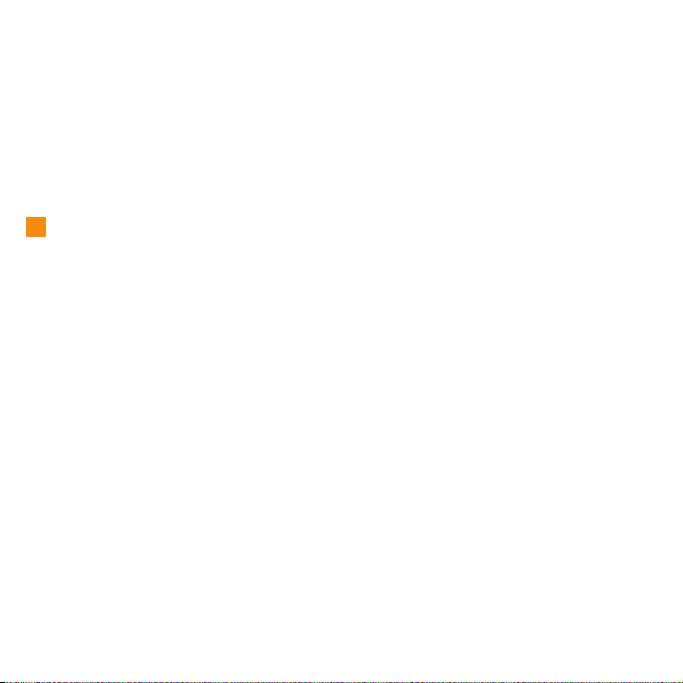
Nota:
La tarjeta SIM está identificada mediante un chip IC en una de las caras de
la tarjeta.
v Compartimiento de red de área amplia inalámbrica (WAN inalámbrica)
Una red de área amplia inalámbrica cubre una extensa área geográfica. Las
redes móviles se utilizan para la transmisión de datos, y el acceso se
proporciona mediante un proveedor de servicios inalámbricos.
5
Compartimiento de la unidad de disco duro/memoria (RAM)
v Unidad de disco duro
La unidad de disco duro está instalada en un compartimiento.
Importante:
No desmonte la unidad de disco duro usted mismo. Si necesita hacerlo,
solicite a un centro de servicio autorizado o proveedor de Lenovo que lo
haga.
v Compartimiento de la memoria (RAM)
El compartimiento de la memoria proporciona posibilidades de expansión
para memoria adicional. El BIOS detecta automáticamente la cantidad de
memoria en el sistema y configura CMOS de la forma correspondiente
durante el proceso de la POST (autoprueba de encendido). Después de que
se haya instalado la memoria, no es necesaria ninguna configuración
adicional del hardware o software (incluido el BIOS).
Nota:
Adquiera sólo módulos de expansión en los distribuidores autorizados del
sistema a fin de garantizar la compatibilidad y fiabilidad máximas.
Lenovo IdeaPad S10 Guía del usuario
10
Page 19
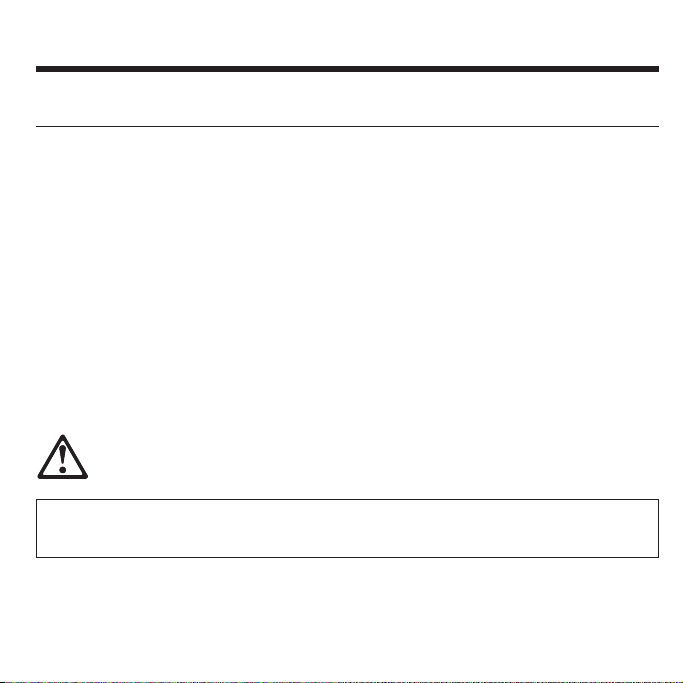
Capítulo 2. Utilización del sistema
Cómo poner el sistema en modalidad de espera o cerrarlo
Cuando acabe de trabajar con el sistema, puede ponerlo en modalidad de espera o
cerrarlo.
Cómo poner el sistema en modalidad de espera
Si estará lejos del sistema durante sólo algunos minutos, ponga el sistema en
modalidad de espera.
Cuando el sistema está en modalidad de espera, puede activarlo rápidamente y
omitir el proceso de inicio.
Para poner el sistema en modalidad de espera, realice una de las acciones siguientes.
v Pulse Inicio y seleccione Suspender en Apagar el sistema.
v Pulse Fn + F1.
AVISO
Espere hasta que la luz indicadora de alimentación empiece a parpadear (lo que indica que el
sistema está en espera) antes de mover el sistema. Si mueve el sistema mientras el disco duro
está girando se podría dañar el disco duro y causar la pérdida de datos.
Para activar el sistema, pulse el botón de encendido.
© Copyright Lenovo 2009 11
Page 20
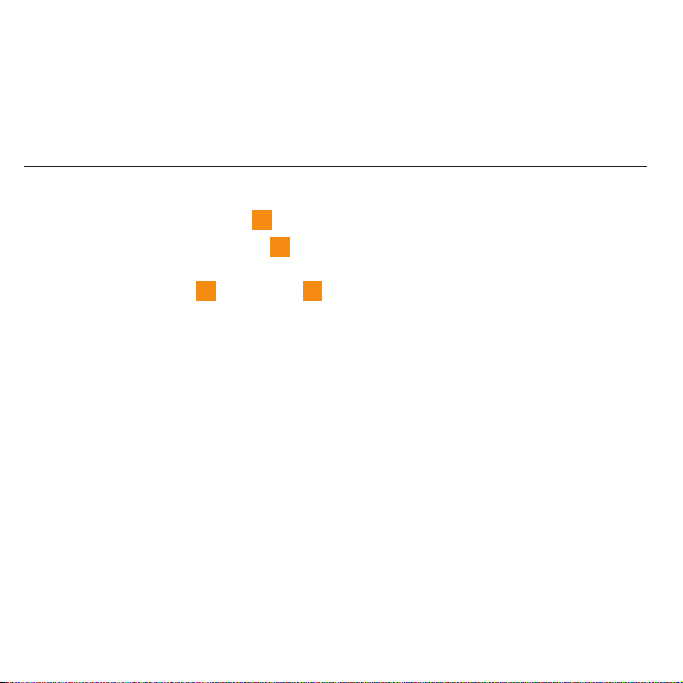
Cómo cerrar el sistema
Si no va a utilizar el sistema durante un día o dos, ciérrelo.
Para cerrar el sistema, pulse Inicio y seleccione Apagar en Apagar sistema.
Utilización del área táctil
El área táctil consta de un área1y de dos botones de pulsación en la parte inferior
del teclado. Para mover el cursor2por la pantalla, deslice la yema del dedo por el
área en la dirección en la que desee desplazar el cursor. Las funciones de los botones
3
de pulsación izquierdo
botones izquierdo y derecho de un ratón convencional.
Lenovo IdeaPad S10 Guía del usuario
12
y derecho4se corresponden con las funciones de los
Page 21
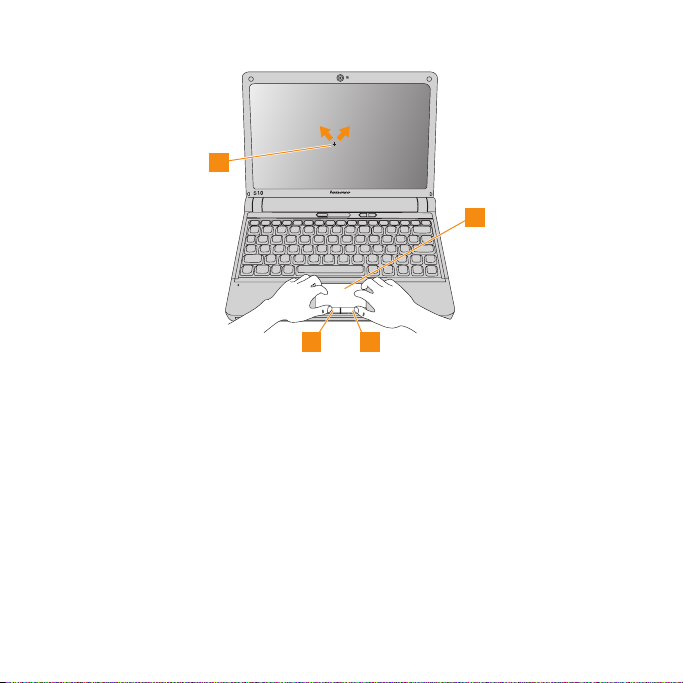
2
1
3 4
Nota:
También puede conectar y utilizar un ratón USB mediante el conector USB.
Para obtener detalles, consulte el apartado “Conexión de un dispositivo USB
(Universal Serial Bus)” en la página 39.
Capítulo 2. Utilización del sistema 13
Page 22
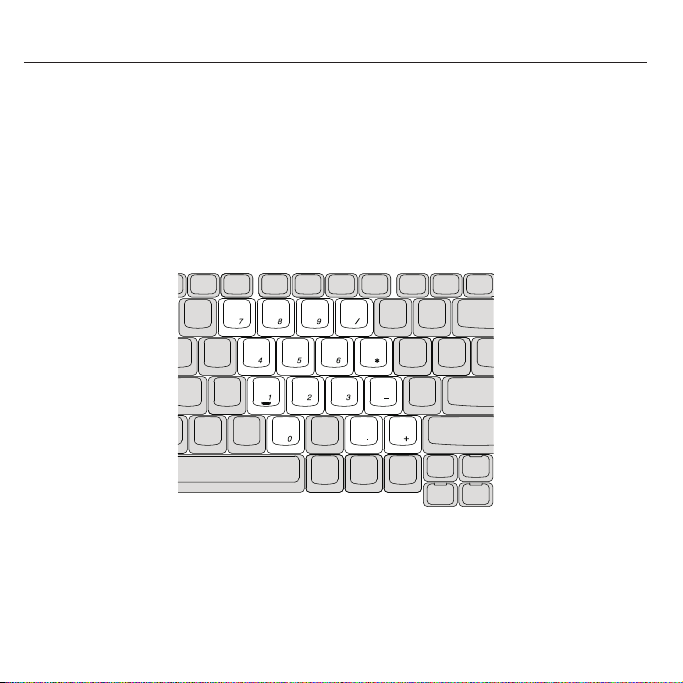
Utilización del teclado
El sistema tiene un teclado numérico y teclas de función incorporadas en el teclado
estándar.
Teclado numérico
El teclado tiene teclas que, cuando se habilitan, funcionan como un teclado numérico
de 10 teclas.
Para habilitar o inhabilitar el teclado numérico, pulse Fn+F7.
* Es posible que las ilustraciones de este manual difieran del producto real.
14 Lenovo IdeaPad S10 Guía del usuario
Page 23
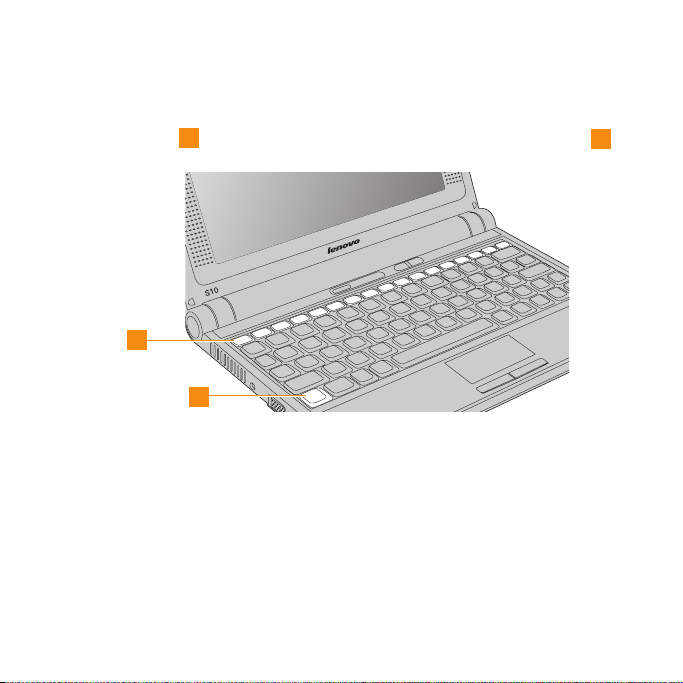
Combinaciones de teclas de función
Mediante la utilización de las teclas de función, puede cambiar las características de
funcionamiento de forma instantánea. Para utilizar esta función, pulse y mantenga
1
pulsada la tecla Fn
2
A continuación se describen las características de cada tecla de función.
Fn + F1: Poner el sistema en modalidad de espera.
Fn + F2: Apagar/Encender la pantalla LCD.
Fn + F3: Conmutar a otros dispositivos de pantalla conectados.
Fn + F5: Habilitar/inhabilitar la característica del dispositivo
y, a continuación, pulse una de las teclas de función2.
1
inalámbrico incorporado.
Capítulo 2. Utilización del sistema
15
Page 24
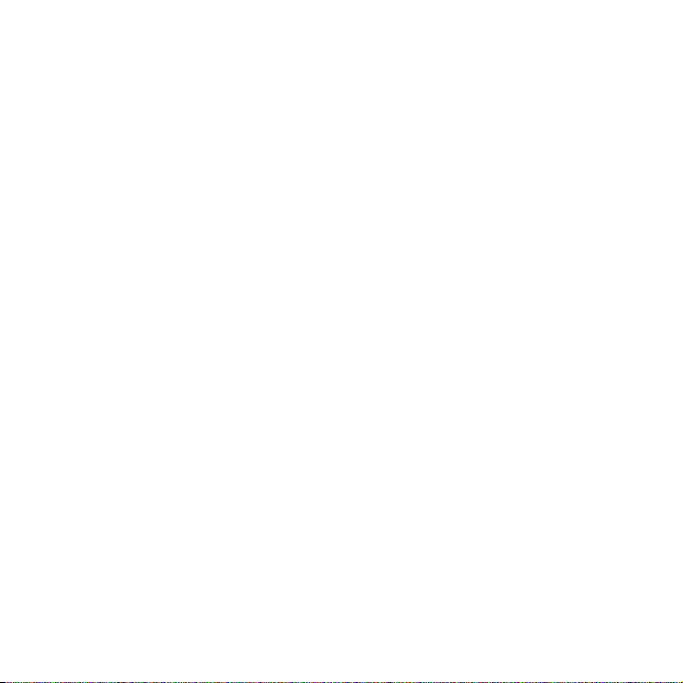
Fn + F6: Habilitar/inhabilitar el área táctil.
Fn + F7/BloqNúm: Habilitar/inhabilitar el teclado numérico.
Fn + F8/BloqDespl: Habilitar/inhabilitar el bloqueo de desplazamiento.
Fn + F9/Salto de línea: Activar la función de salto de línea.
Fn + F10/Pausa: Activar la función de pausa.
Fn + F11/F12: Activar la función F12.
Fn + AvPág/Inicio: Activar la función de Inicio.
Fn + RePág/Fin: Activar la función de Fin.
Fn + Ins/PetSis: Activar Petición del sistema.
Fn + Supr/ImpPnt: Activar Imprimir pantalla.
Fn + flecha hacia arriba/hacia
abajo:
Fn + flecha izquierda/derecha: Aumentar/disminuir el volumen del sistema.
Aumentar/disminuir el brillo de la pantalla.
16 Lenovo IdeaPad S10 Guía del usuario
Page 25
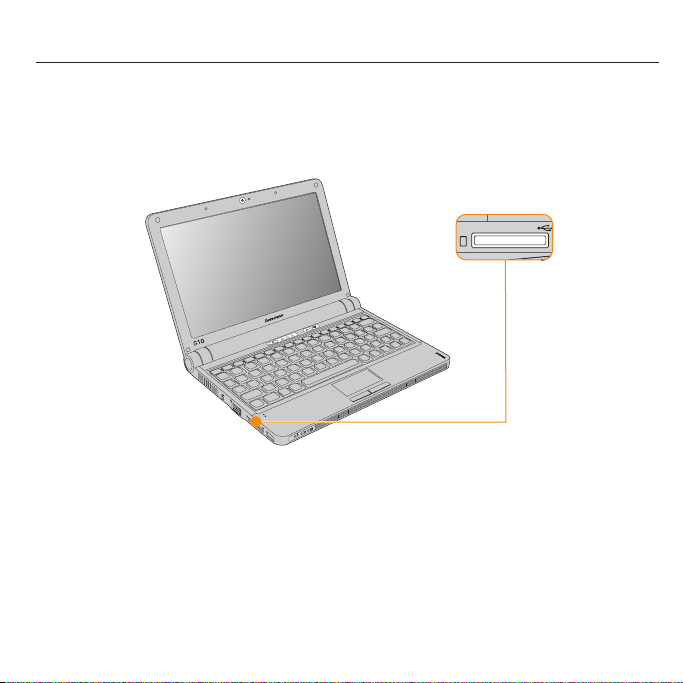
Utilización de tarjetas de memoria
El sistema se proporciona con una ranura de lector multimedia para insertar una
tarjeta de memoria, como por ejemplo una Tarjeta SD, una Tarjeta Multimedia, un
lápiz de memoria o una tarjeta Stick Pro de memoria.
Nota:
Utilice sólo la tarjeta de memoria que aparece más arriba; para obtener información
sobre su utilización, lea las instrucciones que se proporcionan con la tarjeta de
memoria.
Capítulo 2. Utilización del sistema 17
Page 26
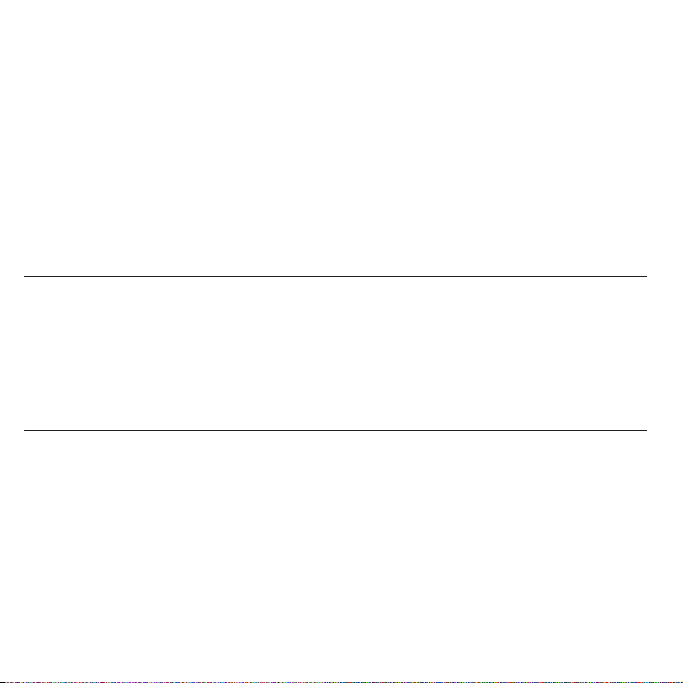
Inserción de una tarjeta de memoria
Deslice suavemente la tarjeta de memoria con la flecha hacia arriba y apuntando
hacia la ranura del lector multimedia. Deslícela hasta que encaje en su lugar con un
chasquido.
Extracción de una tarjeta de memoria
1. Empuje la tarjeta de memoria hasta que oiga un chasquido.
2. Tire suavemente de la tarjeta de memoria hacia afuera de la ranura del lector
multimedia.
Utilización de la cámara integrada
El sistema tiene una cámara integrada (cámara USB2.0).
Con la cámara integrada, puede realizar fotos o grabar películas y utilizarla con
varias aplicaciones, como por ejemplo MSN, Yahoo! Messenger, Windows Live
Messenger o Windows Movie Maker.
Utilización de Internet
El sistema se proporciona con un puerto de LAN para la conexión de DSL de alta
velocidad y red de área local (LAN) y LAN inalámbrica para la conexión inalámbrica.
18
Lenovo IdeaPad S10 Guía del usuario
Page 27
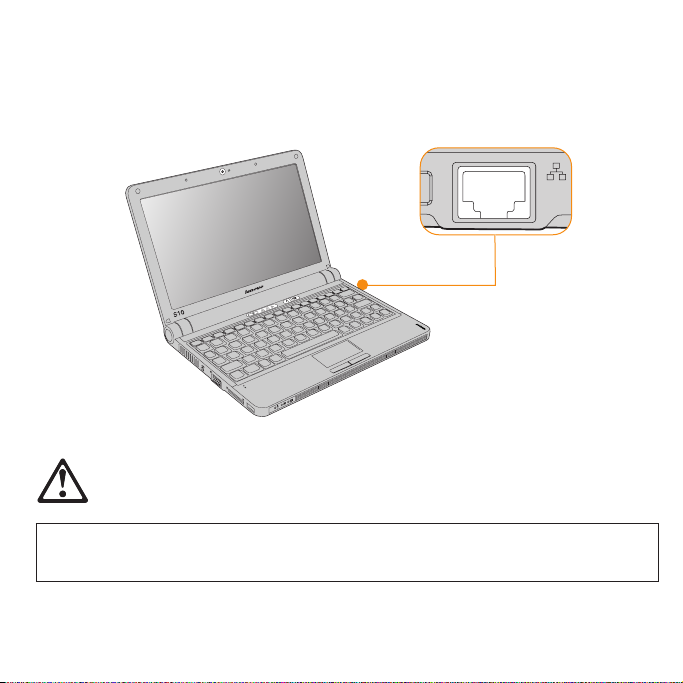
Utilización del puerto de LAN
El puerto de LAN admite un conector RJ-45 estándar y permite conectar el sistema a
una conexión DSL de alta velocidad y una red de área local (LAN).
PRECAUCIÓN
Debido a que el voltaje de una conexión de teléfono es superior al de una red, no intente
conectar un cable de teléfono al puerto de LAN ya que si lo hace se podría producir un
cortocircuito.
Capítulo 2. Utilización del sistema
19
Page 28
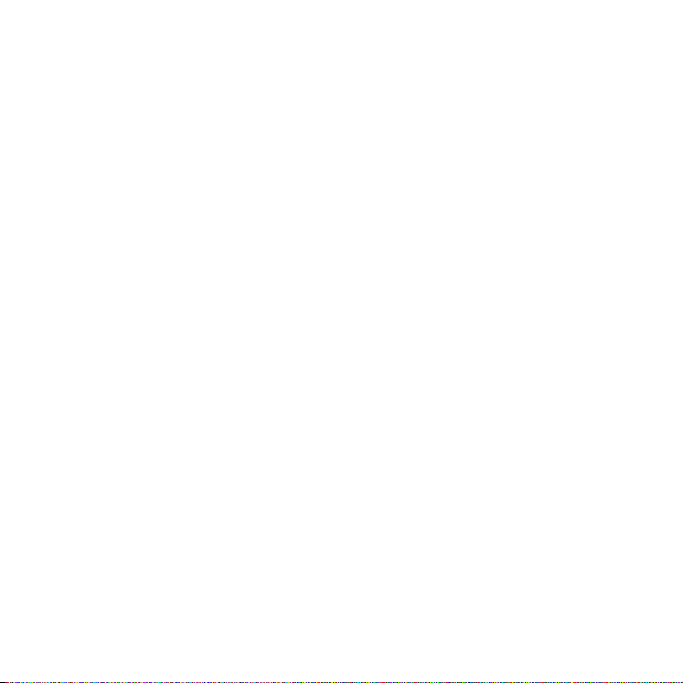
Utilización de LAN inalámbrica
Un sistema de antena isotrópica está incorporado en la pantalla para obtener una
recepción óptima, lo que permite las comunicaciones inalámbricas dondequiera que
esté el usuario.
Para habilitar las comunicaciones inalámbricas, haga lo siguiente:
1. Pulse el conmutador del dispositivo de comunicaciones inalámbricas.
2. Pulse Fn+F5.
3. Pulse Fn+F5y, a continuación, habilite la tarjeta de LAN inalámbrica en el menú
de configuración de conexión inalámbrica.
Utilización de WAN inalámbrica
La red de área amplia inalámbrica (WAN inalámbrica) permite establecer conexiones
inalámbricas en redes privadas y públicas remotas. Estas conexiones pueden llegar a
cubrir extensas áreas geográficas como, por ejemplo, una ciudad o incluso un país,
gracias a la utilización de varios emplazamientos de antenas o sistemas de satélite de
los proveedores de servicios inalámbricos.
Este sistema portátil IdeaPad se proporciona con una tarjeta WAN inalámbrica
integrada que incorpora distintas tecnologías WAN, como 1xEV-DO o HSPA. Puede
conectarse a Internetoalareddesuempresa mediante esta tarjeta WAN inalámbrica
y el programa de utilidad de configuración integrados para establecer una conexión
WAN inalámbrica y supervisar su estado.
Nota:
El servicio de WAN inalámbrica está proporcionado por proveedores de servicios
autorizados en algunos países.
Lenovo IdeaPad S10 Guía del usuario
20
Page 29
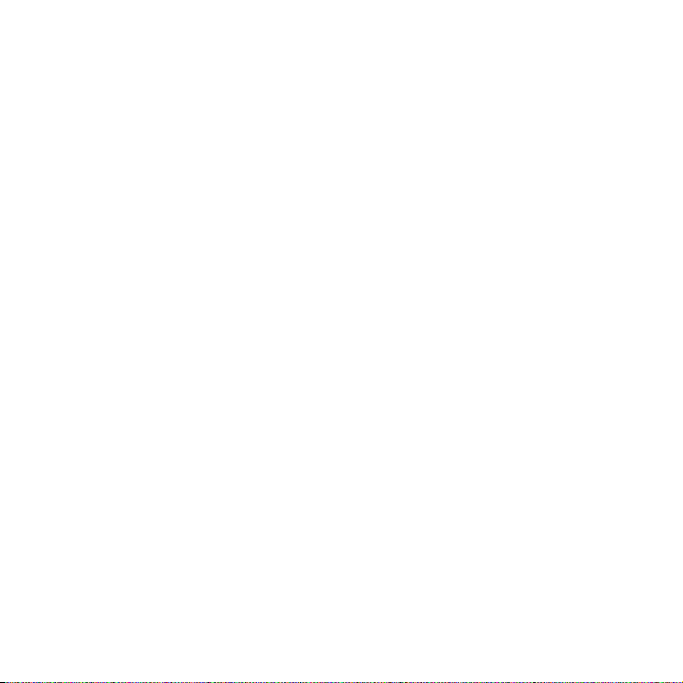
Para encontrar la ubicación de la antena WAN inalámbrica de su sistema, consulte
“Vista superior” en la página 1.
Para utilizar la función WAN inalámbrica, inicie Wireless Manager.
Nota:
Para obtener más información sobre cómo utilizar Wireless Manager, consulte la
Ayuda del software Wireless Manager.
1. Asegúrese de que la radio inalámbrica esté habilitada en su sistema.
Nota:
El indicador inalámbrico LED estará encendido si la radio inalámbrica está
habilitada. Si el indicador está apagado, pulse el conmutador de dispositivo
inalámbrico (consulte “Vista superior” en la página 1) para habilitarlo.
2. Al pulsar Fn + F5, aparece la interfaz para la configuración de dispositivos
inalámbricos. Asegúrese de que la WAN inalámbrica esté habilitada.
3. Pulse Inicio -> Programas -> Ericsson -> Ericsson Wireless Manager -> Wireless
Manager y aparecerá la interfaz de Wireless Manager.
4. Pulse Conectar. Una vez conectado, aparecerá el nombre de su operador de red en
Mi Operador. El tipo de estándar móvil aparecerá en HSDPA. Puede ser GPRS,
EDGE, UMTS, HSDPA u otros en función del tipo de estándar que proporcione su
operador de red.
Notas:
1. El botón Conectar cambiará a Desconectar. Pulse Desconectar cuando haya
finalizado su conexión a Internet.
2. Normalmente, los cargos del servicio se aplican en base a la utilización de
Internet. Consulte con su operador de red local para conocer las tarifas u obtener
más información.
Capítulo 2. Utilización del sistema 21
Page 30
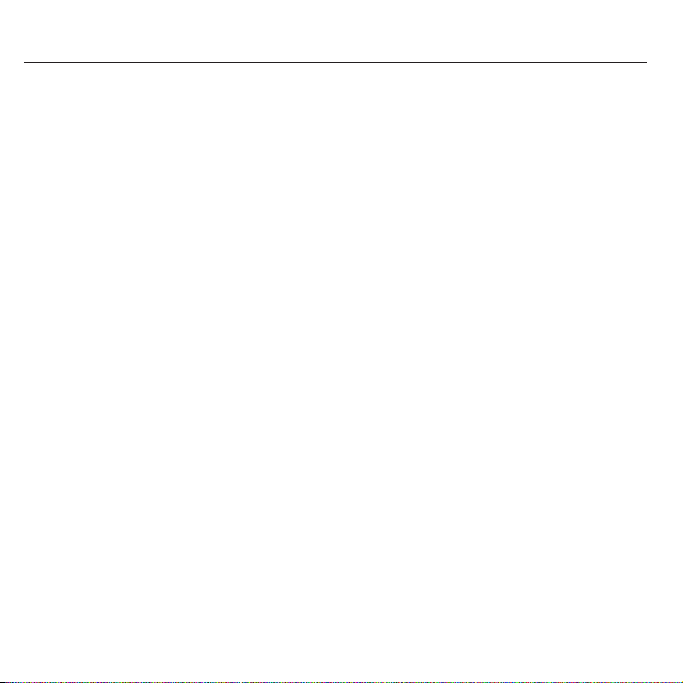
Cómo garantizar la seguridad del sistema
En este apartado se proporciona información sobre cómo proteger el sistema ante
posibles robos y un uso no autorizado.
Conexión de un candado de seguridad (opcional)
Puede colocar un candado de seguridad en el sistema para impedir que se lo lleven
sin su permiso.
Coloque un candado de seguridad en la cerradura del sistema y, a continuación, fije
la cadena del candado a un objeto fijo. Consulte las instrucciones que se han
entregado junto con el candado de seguridad.
Consulte la “Vista del lado derecho” en la página 5 para obtener información
detallada sobre la cerradura de seguridad.
Nota:
El usuario es responsable de evaluar, seleccionar e implementar los dispositivos de
bloqueo y las características de seguridad. Lenovo no emite comentarios, juicios ni
garantías sobre el funcionamiento, la calidad o el rendimiento de los dispositivos de
bloqueo y las características de seguridad.
Utilización de contraseñas
La utilización de contraseñas puede contribuir a evitar que otros utilicen el sistema.
Una vez que haya establecido una contraseña y la haya habilitado, aparecerá un
indicador en la pantalla cada vez que se encienda el sistema. Escriba la contraseña en
el indicador. No se podrá utilizar el sistema a menos que se especifique la contraseña
correcta.
Lenovo IdeaPad S10 Guía del usuario
22
Page 31

Asegúrese de que sólo las personas autorizadas acceden al sistema. El establecimiento
de diferentes tipos de contraseñas requiere que otros posibles usuarios sepan las
contraseñas correctas para poder acceder al sistema o a los datos.
Es posible que sean necesarias hasta tres contraseñas para el sistema: la contraseña de
supervisor, la contraseña de usuario y la contraseña de unidad de disco duro (HDD).
Cuando está establecida la contraseña de supervisor, sólo ésta permite el control
completo del sistema.
v Contraseña de supervisor
Con la contraseña de supervisor, puede obtener control completo del sistema.
También se puede utilizar como contraseña de encendido si Password on boot está
establecido en Enabled. Además, cuando entra en BIOS Setup Utility con una
contraseña de supervisor, puede establecer todas las opciones.
v Contraseña de usuario
Si está establecida una contraseña de usuario y Password on boot está establecido
en Enabled, aparece un indicador de solicitud de contraseña al encender el sistema.
Los usuarios no autorizados no pueden obtener acceso a los datos de
configuración. También puede utilizar la contraseña de usuario para entrar en BIOS
Setup Utility, pero sólo puede establecer algunas de las opciones. La contraseña de
usuario no se puede establecer si no se ha establecido la contraseña de supervisor.
v Contraseñas de unidad de disco duro (HDD)
Una vez haya establecido una contraseña de unidad de disco duro, deberá
introducirla para acceder al disco duro. Puede determinar la contraseña de unidad
de disco duro a través de Set Hard Disk Passwords en BIOS Setup Utility.
Nota:
Si ha establecido contraseñas mediante BIOS Setup Utility y pone el sistema en
Capítulo 2. Utilización del sistema 23
Page 32

modalidad de espera pulsando Fn + F1, a continuación se describe el comportamiento
del sistema cuando éste vuelve de la modalidad de espera:
v Para reanudar el funcionamiento, se le solicitará que especifique la contraseña de
inicio de sesión de Windows en lugar de la contraseña de usuario.
v Si se asigna una contraseña de unidad de disco duro a cualquier unidad de disco
duro, éste se desbloqueará automáticamente cuando reanude el funcionamiento.
Para establecer una contraseña de supervisor:
Sólo podrá aplicar este procedimiento un administrador del sistema.
®
1. Encienda el sistema. Cuando aparezca el logotipo
de Lenovo y “Press <F2> to
Setup”, pulse inmediatamente F2 para entrar en BIOS Setup Utility.
2. Seleccione Security, utilizando las teclas de dirección del cursor.
3. Seleccione Set Supervisor Password y pulse Intro. Se abre la ventana Set
Supervisor Password.
4. Seleccione la contraseña de supervisor, que puede ser cualquier combinación de
uno u ocho caracteres alfanuméricos. Escríbala en el campo Enter New Password.
5. Pulse Intro una vez para desplazarse al campo Confirm New Password. Vuelva a
escribir la contraseña que acaba de entrar, para verificarla.
6. Memorice la contraseña y pulse Intro.
7. Pulse F10 para salir.
8. Seleccione Yes en la ventana Setup Confirmation.
Cambio o eliminación de la contraseña de supervisor
Para cambiar la contraseña, realice lo siguiente:
Lenovo IdeaPad S10 Guía del usuario
24
Page 33

1. Seleccione Set Supervisor Password y pulse Intro. Se abre la ventana Set
Supervisor Password.
2. Seleccione Enter Current Password y escriba la contraseña correcta. A
continuación, pulse Intro una vez para desplazarse al campo Enter New
Password y escriba una nueva contraseña de supervisor.
3. Pulse Intro una vez para desplazarse al campo Confirm New Password. Vuelva a
escribir la contraseña que acaba de entrar, para verificarla.
4. Memorice la contraseña y pulse Intro.
Para eliminar la contraseña, haga lo siguiente:
1. Seleccione Set Supervisor Password y pulse Intro.
2. Seleccione Enter Current Password, escriba la contraseña correcta y pulse Intro
tres veces.
Nota:
Asegúrese de que Password on boot está establecido en Enabled si necesita
protección de contraseña en el encendido.
Para establecer una contraseña de usuario:
1. Encienda el sistema. Cuando aparezca el logotipo de Lenovo y “Press <F2> to
Setup”, pulse inmediatamente F2 para entrar en BIOS Setup Utility.
2. Seleccione Security, utilizando las teclas de dirección del cursor.
3. Seleccione Set User Password y pulse Intro. Se abre la ventana User Password.
4. Seleccione la contraseña de usuario, que puede ser cualquier combinación de uno
a ocho caracteres alfanuméricos. Escríbala en el campo Enter New Password.
5. Pulse Intro una vez para desplazarse al campo Confirm New Password. Vuelva a
escribir la contraseña que acaba de entrar, para verificarla.
Capítulo 2. Utilización del sistema 25
Page 34

6. Memorice la contraseña y pulse Intro.
7. Pulse F10 para salir.
8. Seleccione Yes en la ventana Setup Confirmation.
Nota:
Puede establecer la contraseña de usuario sólo cuando se ha establecido la contraseña
de supervisor.
Cambio o eliminación de la contraseña de usuario
Para cambiar la contraseña, realice lo siguiente:
1. Seleccione Set User Password y pulse Intro. Se abre la ventana User Password.
2. Escriba la contraseña correcta en el campo Enter Current Password.A
continuación, pulse Intro una vez para desplazarse al campo Enter New
Password y escriba una nueva contraseña de usuario.
3. Pulse Intro una vez para desplazarse al campo Confirm New Password. Vuelva a
escribir la contraseña que acaba de entrar, para verificarla.
4. Memorice la contraseña y pulse Intro.
Para eliminar la contraseña, haga lo siguiente:
1. Seleccione Set User Password y pulse Intro.
2. Escriba la contraseña de usuario correcta en Enter Current Password y pulse Intro
dos veces.
Nota:
Asegúrese de que Password on boot está establecido en Enabled si necesita
protección de contraseña en el encendido.
Lenovo IdeaPad S10 Guía del usuario
26
Page 35

Para establecer una contraseña de disco duro:
Hay dos tipos de contraseña del disco duro que ayudan a proteger la información
almacenada en el disco duro:
v Contraseña maestra de disco duro
v Contraseña de usuario de disco duro, que requiere una contraseña maestra de
disco duro
Es necesario que establezca una contraseña maestra y una contraseña de usuario
como contraseña de disco duro. Cualquiera de las contraseñas se puede utilizar para
acceder al disco duro. Cualquier cambio en la contraseña maestra o su eliminación
suprime la contraseña de usuario.
1. Encienda el sistema. Pulse F2, mientras se muestre la pantalla inicial. Se abre la
pantalla de BIOS Setup Utility.
2. Seleccione Security, utilizando las teclas de dirección del cursor.
3. Seleccione Set Hard Disk Passwords y pulse Intro. Se abre la ventana Set Hard
Disk Passwords.
4. Seleccione Change Master Password y pulse Intro. Se abre la ventana Change
Master Password.
5. Seleccione una contraseña maestra de disco duro, que puede ser cualquier
combinación de uno a ocho caracteres alfanuméricos. Escríbala en el campo
Enter New Password.
6. Pulse Intro una vez para desplazarse al campo Confirm New Password. Vuelva
a escribir la contraseña que acaba de entrar, para verificarla.
7. Seleccione una contraseña de usuario de disco duro, que puede ser cualquier
combinación de uno a ocho caracteres alfanuméricos. Escríbala en el campo
Enter New Password.
Capítulo 2. Utilización del sistema 27
Page 36

8. Pulse Intro una vez para desplazarse al campo Confirm New Password. Vuelva
a escribir la contraseña que acaba de entrar, para verificarla.
9. Memorice cualquier contraseña y pulse Intro.
10. Pulse F10 para salir.
11. Seleccione Yes en la ventana Setup Confirmation.
La próxima vez que encienda el sistema, deberá introducir la contraseña maestra o la
de usuario para acceder al sistema operativo.
Cambio o eliminación de la contraseña de disco duro
Para cambiar la contraseña de disco duro, realice lo siguiente:
1. Seleccione Change Master Password y pulse Intro. Se abre la ventana Change
Master Password.
2. Escriba la contraseña correcta en el campo Enter Current Password.A
continuación, pulse Intro una vez para desplazarse al campo Enter New
Password y escriba una nueva contraseña maestra.
3. Pulse Intro una vez para desplazarse al campo Confirm New Password. Vuelva a
escribir la contraseña que acaba de entrar, para verificarla.
4. Memorice la contraseña y pulse Intro.
Para cambiar la contraseña maestra de disco duro, realice lo siguiente:
1. Seleccione Change User Password y pulse Intro. Se abre la ventana Change User
Password.
2. Escriba la contraseña correcta en el campo Enter Current Password.A
continuación, pulse Intro una vez para desplazarse al campo Enter New
Password y escriba una nueva contraseña de usuario.
Lenovo IdeaPad S10 Guía del usuario
28
Page 37

3. Pulse Intro una vez para desplazarse al campo Confirm New Password. Vuelva a
escribir la contraseña que acaba de entrar, para verificarla.
4. Memorice la contraseña y pulse Intro.
Para eliminar la contraseña, haga lo siguiente:
1. Seleccione Change Master Password y pulse Intro.
2. Escriba la contraseña maestra correcta en Enter Current Password y pulse Intro
dos veces. Se eliminarán tanto la contraseña maestra de disco duro como la de
usuario.
Instalación de controladores de dispositivo
Un controlador de dispositivo compatible es un requisito para garantizar el
funcionamiento y rendimiento correctos de cada componente del sistema.
Para el modelo con unidad de disco duro (HDD), Lenovo proporciona todos los
controladores necesarios en el directorio C:\SWTOOLS\APPS.
Para obtener los controladores más recientes, puede utilizar System Update.
v System Update
System Update es un programa proporcionado por Lenovo que le permite localizar,
descargar e instalar los controladores de dispositivo más recientes y otras
actualizaciones para el sistema. De forma predeterminada, los archivos actualizados
están disponibles en un servidor web de Lenovo. Por lo tanto, es necesario un
acceso a Internet.
System Update compara las versiones de los controladores de dispositivo
actualmente instaladas en el sistema con las de los controladores de dispositivo
Capítulo 2. Utilización del sistema 29
Page 38

disponibles en el servidor. A continuación se ponen a su disposición las
actualizaciones aplicables al sistema. De forma adicional, puede establecer una
planificación para descargar e instalar automáticamente actualizaciones.
Nota:
El programa System Update utiliza los valores de Internet Explorer para conectarse
al sitio web para descargar software. Asegúrese de que el sistema tenga acceso a
Internet con Internet Explorer. System Update descarga software del sitio web de
Lenovo independientemente de si se ha especificado un proxy. Si se ha especificado
un proxy, System Update descarga el software, tal como se especifica en los valores
de Internet Explorer. De lo contrario, System Update descarga el software
directamente del sitio web de Lenovo.
Puede iniciar el programa System Update pulsando Inicio -> Todos los programas
-> ThinkVantage
®
-> System Update.
Se abre la pantalla de bienvenida.
Nota:
La mayoría de las instalaciones requieren un rearranque para actualizar el
controlador; de lo contrario, la estabilidad del sistema y el efecto de audio o sonido
puede ponerse en peligro o es posible que incluso sea necesario reinstalar el sistema
operativo.
Lenovo IdeaPad S10 Guía del usuario
30
Page 39

Utilización de la batería y del adaptador de CA
Cuando necesite utilizar el sistema lejos de tomas eléctricas, dependerá de la energía
de la batería para que el sistema siga funcionando. Los distintos componentes del
sistema consumen energía a velocidades diferentes. Cuanto más utilice los
componentes que gastan más energía, más rápidamente se consumirá la energía de la
batería.
Baterías del sistema
Las baterías del sistema permiten hacer más, ahorrar más y pasar más tiempo
desenchufado. La movilidad ha revolucionado los negocios permitiéndole llevar su
trabajo dondequiera que vaya. Con las baterías del sistema, podrá trabajar durante
más tiempo sin tener que estar ligado a una toma eléctrica.
Nota:
Es posible que el sistema operativo se ejecute más lentamente cuando se utilice la
modalidad de batería.
PELIGRO
Utilice sólo la batería original o una batería proporcionada por Lenovo. La utilización de
cualquier otra batería podría provocar un incendio. Deseche las baterías utilizadas según las
instrucciones.
Comprobación del estado de la batería
Puede determinar el porcentaje de energía de la batería restante mediante las
Opciones de energía de Windows.
Capítulo 2. Utilización del sistema 31
Page 40

La frecuencia con la que utilice la energía de la batería determinará la duración de la
batería del sistema entre cargas. Como cada usuario del sistema tiene diferentes
hábitos y necesidades, es difícil prever cuánto tiempo durará una carga de la batería.
Existen dos factores principales:
v La cantidad de energía almacenada en la batería cuando empieza a funcionar.
v El modo en que utiliza el sistema: por ejemplo, la frecuencia con la que accede a la
unidad de disco duro y el nivel de brillo que establece en la pantalla del sistema.
Utilización del adaptador de CA
La alimentación para ejecutar el sistema puede venir de la batería de iones de litio
(Li-ion) proporcionada con el mismo o ser alimentación de CA proporcionada
mediante el adaptador de CA. Mientras utilice alimentación de CA, la batería se
cargará automáticamente.
El adaptador de CA que se suministra con el sistema consta de dos componentes
básicos:
1. El transformador que convierte la alimentación de CA para utilizarla con el
sistema.
2. El cable de alimentación que se conecta a la toma de CA y al transformador.
PRECAUCIÓN
El uso de un cable de alimentación inadecuado puede dañar gravemente el sistema.
Para utilizar el adaptador de CA, efectúe las acciones siguientes. Asegúrese de
realizar estos pasos en el orden en el que se proporcionan aquí.
Lenovo IdeaPad S10 Guía del usuario
32
Page 41

1. Conecte el adaptador de CA al conector de alimentación de CA del sistema.
2. Conecte el cable de alimentación al transformador.
3. Enchufe el cable de alimentación a una toma eléctrica.
Puede comprobar el estado de la batería en cualquier momento mirando el medidor
de la batería situado en la parte inferior de la pantalla.
Nota:
v Cuando no utilice el adaptador de CA, desconéctelo de la toma eléctrica.
v No apriete demasiado el cable de alimentación alrededor del transformador de
alimentación de CA cuando éste esté conectado al transformador.
v Puede cargar la batería cuando el adaptador de CA está conectado al sistema y la
batería está instalada. Es necesario cargarla en cualquiera de las condiciones
siguientes:
– Al comprar una batería nueva
– Cuando el indicador del estado de la batería (ámbar) empieza a parpadear
– Si la batería no se ha utilizado durante un largo período de tiempo
Antes de cargar la batería, asegúrese de que la temperatura de la misma es de, como
mínimo, 10 grados Celsius (50 grados Fahrenheit).
Capítulo 2. Utilización del sistema 33
Page 42

Carga de la batería
Cuando compruebe el estado de la batería y observe que la batería está baja,
necesitará cargar la batería o sustituirla por una batería cargada.
Si hay una toma de CA cercana, en primer lugar conecte el cable de alimentación al
transformador; en segundo lugar, conecte el cable de alimentación a una toma
eléctrica y, a continuación, conecte el adaptador de CA a la toma de alimentación del
sistema.
Nota:
Para prolongar la vida de la batería, el sistema no empieza a recargar la batería si la
energía restante no es inferior al 95 por ciento.
Manejo de la batería
PELIGRO
No intente desmontar o modificar la batería.
Si intenta hacerlo, puede causar una explosión o pérdida de líquido de la batería.
La garantía no cubre ninguna batería que no sea la especificada por Lenovo, o baterías
desmontadas o modificadas.
34 Lenovo IdeaPad S10 Guía del usuario
Page 43

PELIGRO
Existe peligro de explosión si se sustituye de forma incorrecta la batería recargable. La batería
contiene una pequeña cantidad de sustancias nocivas. Para evitar posibles daños:
v Sustitúyala únicamente con una batería del tipo recomendado por Lenovo.
v Mantenga la batería alejada del fuego.
v No la exponga a excesivo calor.
v No la exponga al aguaoalalluvia.
v No la someta a cortocircuito.
v Guárdela en un lugar seco y fresco.
v Manténgala fuera del alcance de los niños.
La batería es un suministro consumible.
Si la batería empieza a descargarse con demasiada rapidez, sustituya la batería por
una nueva del tipo recomendado por Lenovo. Para obtener más información sobre la
sustitución de la batería, póngase en contacto con el Centro de soporte al cliente.
Capítulo 2. Utilización del sistema 35
Page 44

PELIGRO
No la deje caer, aplaste, pinche o la someta a fuertes golpes. Un uso excesivo o un manejo
incorrecto de la batería pueden hacer que la batería se caliente en exceso, lo que puede causar
que ″salgan″ gases o llamas de la batería o celda de tipo moneda. Si la batería está dañada o
si nota una descarga de la batería o la acumulación de materiales extraños en los electrodos
de la batería, deje de utilizarla y obtenga una respuesta del fabricante de la batería.
PELIGRO
Sólo recargue la batería estrictamente según las instrucciones incluidas en la documentación
del producto.
PELIGRO
No tire la batería en un contenedor de basura para desecharla en un vertedero. Cuando
deseche la batería, cumpla con la normativa o las ordenanzas locales y con los procedimientos
de seguridad de su empresa.
36 Lenovo IdeaPad S10 Guía del usuario
Page 45

PELIGRO
Si la batería de respaldo no está colocada correctamente, existe peligro de explosión. La
batería de litio contiene litio y puede explotar si no se maneja o se desecha correctamente.
Sustitúyala sólo por una batería del mismo tipo. Para evitar posibles lesiones o la muerte, No:
(1) tire ni sumerja la batería en agua, (2) permita que se caliente por encima de 100 grados C
(212 grados F) ni (3) intente repararla o desmontarla. Deséchela de acuerdo con las ordenanzas
o disposiciones locales y las normas de seguridad de su empresa.
Utilización de Lenovo Quick Start
Utilice Lenovo Quick Start para iniciar sus aplicaciones de Internet favoritas justo
después de encender el sistema de Lenovo. Si Lenovo Quick Start está habilitado, se
inicia antes de que se cargue el sistema operativo Windows. Desde la pantalla inicial
de Lenovo Quick Start puede acceder a las aplicaciones siguientes:
v World Wide Web
v Reproductor de música
v Gestor de fotografías
v Mensajería instantánea
v Skype
Para obtener más información acerca de la aplicación, consulte el apartado de ayuda
del sistema de Lenovo Quick Start.
Capítulo 2. Utilización del sistema 37
Page 46

Cómo cambiar los valores de Lenovo Quick Start
Puede cambiar los valores del temporizador de cuenta atrás y de arranque del
programa Lenovo Quick Start. Efectúe una de las acciones siguientes:
1. En el BIOS, pulse Configuración -> Lenovo Quick Start features.
2. En el sistema operativo Windows, pulse Inicio -> Todos los programas -> Lenovo
Quick Start -> herramienta de configuración de Windows.
Utilización del botón Novo con Lenovo Quick Start
Si el botón Lenovo Quick Start está habilitado y pulsa el botón Novo mientras el
sistema esté apagado, en el próximo arranque se iniciará el sistema operativo
Windows en lugar de Lenovo Quick Start.
Sin embargo, esta acción no modificará ni inhabilitará los valores de Lenovo Quick
Start. La próxima vez que pulse el botón de encendido para iniciar el sistema, la
secuencia de arranque seguirá los valores de Lenovo Quick Start. Lenovo Quick Start
se iniciará si está habilitado.
Si pulsa el botón Novo mientras se muestra la pantalla inicial de Lenovo Quick Start,
Lenovo Quick Start se cerrará y en su lugar se iniciará el sistema operativo Windows.
Lenovo IdeaPad S10 Guía del usuario
38
Page 47

Capítulo 3. Utilización de dispositivos externos
El sistema dispone de muchas funciones de conexión y características incorporadas.
PRECAUCIÓN
No conecte ni desconecte cables de dispositivos externos que no sean cables USB mientras
esté encendido el sistema; de lo contrario, podría dañar los cables. Para evitar posibles daños
a los dispositivos conectados, espere como mínimo cinco segundos después de concluir el
sistema para desconectar los dispositivos externos.
Conexión de un dispositivo USB (Universal Serial Bus)
El sistema se proporciona con dos puertos USB (Universal Serial Bus) compatibles con
dispositivos USB 2.0 o USB 1.1 como por ejemplo un teclado, ratón, cámara, unidad
de disco duro, impresora y escáner. USB permite que se conecten y desconecten los
dispositivos sin rearrancar el sistema (intercambio en caliente) y que determinadas
clases de hardware se utilicen sin que sea necesario instalar controladores de
dispositivo individuales.
© Copyright Lenovo 2009 39
Page 48

40 Lenovo IdeaPad S10 Guía del usuario
Page 49

PRECAUCIÓN
Cuando utilice un dispositivo USB con un alto consumo de alimentación como ODD USB,
utilice un adaptador de alimentación del dispositivo externo. De lo contrario, el dispositivo
no se reconocerá y no se podrá utilizar, o se cerrará el sistema.
Conexión de una pantalla externa
Puede conectar una pantalla externa al sistema, como por ejemplo un monitor VGA.
Conexión de un monitor VGA
Puede conectar un monitor VGA utilizando un puerto VGA. Para conectar un
monitor VGA, conecte el cable de la pantalla al puerto VGA del sistema. Para
conmutar a otros dispositivos de pantalla conectados, pulse Fn+F3.
Capítulo 3. Utilización de dispositivos externos 41
Page 50

42 Lenovo IdeaPad S10 Guía del usuario
Page 51

Conexión de un dispositivo de auriculares o audio
El sistema se proporciona con un conector de auriculares utilizado para conectar
auriculares, altavoces y dispositivos de audio.
e
AVISO
Escuchar música con un volumen alto durante periodos prolongados de tiempo puede dañar
la audición.
Capítulo 3. Utilización de dispositivos externos
43
Page 52

La utilización excesiva de auriculares durante un periodo largo de tiempo a gran
volumen puede ser peligrosa si la salida de los conectores de auriculares no cumple
las especificaciones de EN 50332-2. El conector de la salida de auriculares del sistema
cumple la especificación EN 50332-2 Subcláusula 7. Esta especificación limita el
voltaje de salida RMS real de banda ancha máximo del sistema a 150 mV. Como
ayuda para la protección contra la pérdida de audición, asegúrese de que los
auriculares que utilice cumplan la especificación EN 50332-2 (Límites de la Cláusula
7) para un voltaje característico de banda ancha de 75 mV. La utilización de
auriculares distintos que no cumplan la especificación EN 50332-2 puede ser peligrosa
debido a niveles de presión de sonido excesivos.
Lenovo IdeaPad S10 Guía del usuario
44
Page 53

Conexión de un micrófono externo
El sistema se proporciona con un conector de micrófono externo utilizado para
conectar un micrófono externo.
Conexión de un dispositivo Bluetooth
El sistema se puede conectar a dispositivos Bluetooth, tales como sistemas, PDA y
teléfonos móviles, y transferir datos a los mismos de forma inalámbrica.
Capítulo 3. Utilización de dispositivos externos 45
Page 54

Habilitación de comunicaciones Bluetooth
1. Pulse el conmutador del dispositivo de comunicaciones inalámbricas para ajustar
el dispositivo.
2. Pulse Fn+F5y, a continuación, habilite Bluetooth en el menú de configuración de
conexión inalámbrica.
Nota:
Cuando no necesite utilizar la función Bluetooth, desactívela para ahorrar energía de
la batería.
Para obtener detalles acerca de cómo conectar un dispositivo Bluetooth, consulte el
manual del dispositivo Bluetooth.
Lenovo IdeaPad S10 Guía del usuario
46
Page 55

Capítulo 4. Resolución de problemas
Preguntas más frecuentes
En este apartado se facilitan las preguntas realizadas con frecuencia y se indica dónde
encontrar respuestas detalladas.
¿Qué precauciones de seguridad debo tomar al utilizar el sistema Lenovo?
¿Cómo puede evitar que surjan problemas con el sistema Lenovo?
¿Cuáles son las principales características de hardware del nuevo sistema Lenovo?
¿Dónde puedo encontrar las especificaciones detalladas de mi máquina Lenovo?
Tengo que actualizar un dispositivo o tengo que sustituir uno de los componentes
siguientes: la unidad de disco duro, la memoria o el teclado.
© Copyright Lenovo 2009 47
Consulte Capítulo 7, “Información de seguridad, utilización y cuidado”, en
la página 95 para obtener información detallada sobre la seguridad.
Consulte Capítulo 7, “Información de seguridad, utilización y cuidado”, en
la página 95 de esta guía. Puede encontrar más consejos en el Capítulo 1,
“Cómo empezar a conocer el sistema”, en la página 1 y en el Capítulo 2,
“Utilización del sistema”, en la página 11.
Puede encontrar más consejos en el Capítulo 1, “Cómo empezar a conocer
el sistema”, en la página 1 y en el Capítulo 2, “Utilización del sistema”, en
la página 11.
Consulte http://www.lenovo.com/support.
Consulte Apéndice B, “Unidades sustituibles por el cliente (CRU)”, en la
página 147 de esta guía.
Page 56

El sistema no funciona correctamente.
¿Dónde se encuentran los discos de recuperación?
¿Cómo puedo ponerme en contacto con el Centro de soporte al cliente?
¿Dónde puedo encontrar la información de garantía?
Consulte la información relevante en el apartado Capítulo 2, “Utilización
del sistema”, en la página 11.
Es posible que el sistema se proporcione con o sin un disco de
recuperación. Si el sistema se proporciona sin un disco de recuperación, es
posible que el programa Product Recovery esté instalado en una partición
oculta de la unidad de disco duro. Utilice el programa Product Recovery
para restaurar todo el contenido del disco duro a su estado original de
fábrica.
Consulte “Obtención de ayuda y servicio” en la página 89 de esta
publicación. Para ver los números de teléfono del Centro de soporte al
cliente más próximo, consulte la “Lista de teléfonos en todo el mundo” en
la página 93.
Si desea ver la garantía aplicable al sistema, incluyendo el periodo de
garantía y el tipo de servicio de garantía, consulte el apartado Apéndice A,
“Información de garantía”, en la página 133.
Diagnóstico de problemas
Por qué y cuándo se efectúa esta tarea
Si tiene un problema con el sistema, puede comprobarlo utilizando PC-Doctor®para
Windows.
Para ejecutar PC-Doctor para Windows, haga lo siguiente:
Lenovo IdeaPad S10 Guía del usuario
48
Page 57

1. Pulse Inicio.
2. Mueva el puntero a Todos los programas y luego a PC-Doctor para Windows.
3. Pulse PC-Doctor para Windows.
Resultados
Para obtener más información sobre PC-Doctor para Windows, consulte la Ayuda
para el programa.
Atención:
v Si necesita ayuda o más información sobre el problema, seleccione una de las
opciones siguientes:
– Centro de resolución de problemas de Lenovo
– Actualizaciones y soporte
– Informes del sistema
v La ejecución de cualquier prueba puede durar varios minutos o más. Asegúrese
de tener tiempo de ejecutar toda la prueba; no la interrumpa mientras está
ejecutándose.
Cuando se prepare para ponerse en contacto con el Centro de soporte al cliente,
asegúrese de imprimir el registro cronológico de la prueba de forma que pueda
proporcionar rápidamente información al técnico de soporte.
Capítulo 4. Resolución de problemas 49
Page 58

Cómo diagnosticar problemas mediante PC-Doctor para DOS
Por qué y cuándo se efectúa esta tarea
El programa de diagnóstico PC-Doctor para DOS se ejecuta de forma independiente
del sistema operativo Windows. Utilice PC-Doctor para DOS si no puede iniciar
sistema operativo Windows o si PC-Doctor para Windows no ha podido localizar el
posible problema. Puede ejecutar PC-Doctor para DOS desde una imagen del
CD/DVD de diagnóstico.
Creación de una imagen del CD/DVD de diagnóstico
Para crear una imagen del CD/DVD de diagnóstico, descargue una imagen de
CD/DVD arrancable y autoiniciable (tal como una imagen .iso) del programa de
diagnóstico de la dirección http://www.lenovo.com/support. Después de descargar
la imagen, puede crear el CD/DVD mediante cualquier software de grabación de
CD/DVD.
Ejecución de diagnósticos desde el CD/DVD
Para ejecutar diagnósticos desde la imagen del CD/DVD de diagnóstico que ha
creado, utilice el procedimiento siguiente:
1. Asegúrese de que el sistema está apagado.
2. Inserte el CD/DVD en la unidad óptica.
3. Reinicie el sistema.
Lenovo IdeaPad S10 Guía del usuario
50
Page 59

Nota:
Si el programa de diagnóstico no se inicia, la unidad óptica no se ha establecido
como un dispositivo arrancable. Pulse F12 para seleccionar el elemento de
arranque al iniciar.
4. Cuando se abra el programa de diagnóstico, siga las instrucciones de la pantalla.
5. Seleccione la prueba de diagnóstico que desee ejecutar. Pulse F1 para obtener
ayuda adicional.
6. Cuando el programa finalice, extraiga el CD/DVD de la unidad.
Capítulo 4. Resolución de problemas 51
Page 60

Resolución de problemas
Problemas de la pantalla
Problema:
Solución:
Cuando enciendo la máquina, no aparece nada en la pantalla.
1. Asegúrese de que:
v La batería esté instalada correctamente.
v El adaptador de CA esté conectado al sistema y el cable de alimentación esté
conectado a una toma de alimentación eléctrica que funcione.
v El sistema está encendido. (Para confirmarlo, vuelva a encender el botón de
encendido).
2. Si se ha establecido una contraseña de usuario:
a. Pulse cualquier tecla para que se visualice la solicitud de la contraseña de
usuario. Si el nivel de brillo de la pantalla es bajo, auméntelo pulsando Fn +
↑.
b. Escriba la contraseña correcta y pulse Intro.
3. Si estos elementos están debidamente establecidos y la pantalla sigue estando en
blanco, solicite servicio técnico para el sistema.
52 Lenovo IdeaPad S10 Guía del usuario
Page 61

Problema:
Solución: Restaure todo el contenido del disco duro al contenido de fábrica original utilizando
Cuando enciendo la máquina, sólo aparece un cursor blanco en una pantalla en
blanco.
programa Product Recovery. Si todavía ve sólo el cursor en la pantalla, solicite
servicio técnico para el sistema.
Problema:
Solución: Es posible que el protector de pantalla o la gestión de energía estén habilitados.
La pantalla se pone en blanco mientras el sistema está encendido.
Efectúe una de las acciones siguientes:
v Mueva el área táctil o pulse una tecla para salir del protector de pantalla.
v Pulse el botón de encendido para reanudar desde la modalidad de espera o
hibernación.
Capítulo 4. Resolución de problemas
53
Page 62

Problemas de contraseña
Problema:
Solución:
Ha olvidado la contraseña.
v Si olvida la contraseña de usuario, deberá llevar el sistema a un proveedor de
servicio autorizado de Lenovooaunrepresentante de ventas para que cancele la
contraseña.
v Si olvida la contraseña de supervisor, un proveedor de servicio autorizado de
Lenovo no podrá restablecer la contraseña. Deberá llevar el sistema a un
proveedor de servicio autorizado de Lenovooaunrepresentante de márqueting
para que sustituya la placa del sistema. Se le solicitará el comprobante de compra
y se le facturará una cantidad adicional por las piezas y el servicio.
v Si olvida la contraseña de disco duro, un proveedor de servicio autorizado de
Lenovo no podrá restablecerla ni recuperar los datos de la unidad de disco duro.
Deberá llevar el sistema a un proveedor de servicio autorizado de Lenovooaun
representante de ventas para que sustituya la unidad de disco duro. Se le solicitará
el comprobante de compra y se le facturará una cantidad adicional por las piezas
y el servicio.
54 Lenovo IdeaPad S10 Guía del usuario
Page 63

Problemas del teclado
Problema:
Solución: La función de bloqueo numérico está activada. Para inhabilitarla, pulse Fn +
Problema:
Solución: Asegúrese de que el teclado numérico esté conectado correctamente al sistema.
Aparece un número cuando se pulsa una letra.
F7/BloqNúm.
Algunas o todas las teclas del teclado numérico no funcionan.
Problemas de espera o hibernación
Problema:
Solución:
El sistema entra en modalidad de espera (el indicador de espera se enciende)
inmediatamente después de la POST (autoprueba de encendido).
1. Asegúrese de que:
v La batería esté cargada.
v La temperatura de funcionamiento esté dentro del rango aceptable. Consulte
“Especificaciones” en la página 151.
2. Si se cumplen las condiciones anteriores, solicite servicio técnico para el sistema.
Capítulo 4. Resolución de problemas
55
Page 64

Problema:
Solución: La carga de la batería se está acabando.
Aparece el mensaje error crítico de batería baja y el sistema se apaga
inmediatamente.
Efectúe una de las acciones siguientes:
v Conecte el adaptador de CA al sistema y conéctelo a una toma eléctrica.
v Sustituya la batería por una completamente cargada.
Problema:
Solución: Puede que el sistema haya entrado en modalidad de espera o en modalidad de
Mientras funciona con la batería, el sistema no vuelve de la modalidad de espera o el
indicador de espera permanece encendido y el sistema no funciona.
hibernación automáticamente porque se ha agotado la batería.
1. Conecte el adaptador de CA al sistema.
2. Si el indicador de espera está encendido, pulse cualquier tecla. Si el indicador de
espera está apagado, pulse el botón de encendido para reanudar el
funcionamiento.
3. Si pulsa Fn o el botón de encendido, y el sistema no vuelve de la modalidad de
espera o hibernación, el sistema deja de responder y no se puede apagar:
a. Apague el sistema pulsando y manteniendo pulsado el botón de alimentación
durante 4 segundos o más. Es posible que se pierdan los datos que no haya
guardado.
b. Si el sistema sigue sin responder, extraiga y vuelva a instalar el adaptador de
CA y la batería.
56 Lenovo IdeaPad S10 Guía del usuario
Page 65

Problema:
Solución:
El sistema entra en modalidad de espera de forma inesperada.
1. Asegúrese de que ningún objeto bloquee los orificios de ventilación del sistema.
Cuando el procesador se calienta en exceso, el sistema entra automáticamente en
modalidad de espera para permitir que el sistema se enfríe y para proteger el
procesador y otros componentes internos.
a. Permita que el sistema se enfríe.
b. Pulse Fn para volver de la modalidad de espera.
2. Si el sistema sigue entrando en modalidad de espera de forma inesperada, es
posible que el ventilador interno u otras piezas hayan fallado. Solicite servicio
técnico para el sistema.
Problemas de la pantalla del sistema
Problema:
Solución:
Aparecen caracteres incorrectos en la pantalla.
1. Asegúrese de que el sistema operativo y el programa de aplicación estén
instalados correctamente.
2. Si están instalados y configurados correctamente, solicite servicio técnico para el
sistema.
Capítulo 4. Resolución de problemas
57
Page 66

Problema:
Solución: Se trata de una característica intrínseca de la tecnología TFT. La pantalla del sistema
En la pantalla faltan puntos o aparecen puntos descoloridos o brillantes cada vez que
se enciende el sistema.
contiene múltiples transistores de película fina (los TFT). Puede que en todo
momento haya un pequeño número de puntos descoloridos o brillantes o que falten
algunos puntos.
Problema:
Solución: Efectúe lo siguiente:
La pantalla está en blanco.
v Si está utilizando el adaptador de CA o está utilizando la batería y el indicador de
estado de la batería está encendido (en azul), pulse Fn + ↑ para aumentar el brillo
de la pantalla.
v Si el indicador de encendido está de color azul parpadeante, pulse cualquier tecla
o el botón de encendido para reanudar el funcionamiento desde la modalidad de
espera.
v Si el problema aún persiste, realice lo indicado en la solución del problema más
abajo “La pantalla es ilegible o está distorsionada”.
58 Lenovo IdeaPad S10 Guía del usuario
Page 67

Problema:
Solución: Asegúrese de que:
La pantalla es ilegible o está distorsionada.
v La resolución de pantalla y la calidad de color se hayan establecido correctamente.
v El controlador de dispositivo de pantalla esté correctamente instalado.
v El tipo de monitor sea correcto.
Para comprobar estos valores, haga lo siguiente:
1. Pulse con el botón derecho en el escritorio, pulse Propiedades para abrir la
ventana Propiedades de Pantalla y, a continuación, pulse la pestaña
Configuración.
2. Compruebe si la resolución de pantalla y la calidad de color están establecidas
correctamente.
3. Pulse Avanzada.
4. Pulse la pestaña Adaptador.
5. Asegúrese de que aparezca el nombre de controlador correcto en la ventana de
información del adaptador.
Nota:
El nombre del controlador de dispositivo depende del chip de vídeo que se ha
instalado en el sistema.
6. Pulse el botón Propiedades. Compruebe el recuadro ″Estado del dispositivo″ y
asegúrese de que el dispositivo esté funcionando correctamente. Si no lo está,
pulse el botón Solucionar problemas.
7. Pulse la pestaña Monitor.
8. Asegúrese de que la información sea correcta.
9. Pulse el botón Propiedades. Compruebe el recuadro ″Estado del dispositivo″ y
asegúrese de que el dispositivo esté funcionando correctamente. Si no lo está,
pulse el botón Solucionar problemas.
Capítulo 4. Resolución de problemas
59
Page 68

Problema:
Solución: Efectúe una de las acciones siguientes:
Aparece un mensaje, “No se puede crear ventana de sobreposición”, al intentar
iniciar la reproducción del DVD.
-o-
No puedo ejecutar la reproducción de vídeos, DVD o aplicaciones de juegos, o bien
ésta no tiene buena calidad.
v Si utiliza la modalidad de color de 32 bits, cambie la profundidad de color a la
modalidad de 16 bits.
v Si utiliza un dispositivo de pantalla externo con un tamaño de escritorio de 1024 ×
576 o superior, reduzca la velocidad de renovación o la profundidad de color.
Problemas de sonido
Problema:
Solución: Asegúrese de que:
No se puede oír sonido del altavoz incluso si el volumen está activado.
v La función Silencio esté desactivada.
v El conector de auriculares no se esté utilizando.
v Los altavoces estén seleccionados como un dispositivo de reproducción.
60 Lenovo IdeaPad S10 Guía del usuario
Page 69

Problemas de batería
Problema:
Solución: Puede que la batería se haya descargado en exceso. Efectúe lo siguiente:
Problema:
Solución: No puede cargar la batería cuando está demasiado caliente. Si la batería está caliente,
Problema:
Solución: Es posible que esté activo el protector frente a sobrecargas de la batería. Apague el
La batería no se puede cargar completamente mediante el método de apagado en el
tiempo de carga estándar para el sistema.
1. Apague el sistema.
2. Asegúrese de que la batería excesivamente descargada esté en el sistema.
3. Conecte el adaptador de CA al sistema y deje que se cargue.
Si la batería no puede cargarse en 24 horas, utilice una nueva batería.
No se puede cargar la batería.
extráigala del sistema y déjela que se enfríe a temperatura ambiente. Cuando se haya
cargado, reinstálela y recargue la batería. Si todavía no puede cargarse, solicite
servicio técnico.
El sistema no funciona con una batería totalmente cargada.
sistema durante un minuto para restablecer el protector; a continuación vuelva a
encender el sistema.
Capítulo 4. Resolución de problemas
61
Page 70

Problema:
Solución: Descargue y vuelva a cargar la batería.
El sistema concluye antes de que el indicador de estado de la batería indique que
está vacía.
-o-
El sistema funciona después que el indicador de estado de la batería indique que
está vacía.
Problema:
Solución: Descargue y vuelva a cargar la batería. Si el tiempo de funcionamiento de la batería
El tiempo de funcionamiento de una batería completamente cargada es corto.
sigue siendo corto, utilice una nueva batería.
Problema de la unidad de disco duro
Problema:
Solución: En el menú Startup de BIOS Setup Utility, asegúrese de que la unidad de disco duro
62 Lenovo IdeaPad S10 Guía del usuario
La unidad de disco duro no funciona.
esté incluida correctamente en la lista ″Boot Order″.
Page 71

Problema de inicio
Problema:
Solución: Utilice el programa de recuperación almacenado en la unidad de disco duro o los
El sistema operativo Windows de Microsoft
discos de recuperación como ayuda para solucionar o identificar el problema.
Para utilizar los discos de recuperación:
1. Inserte el CD de arranque.
2. Arranque desde el CD (pulse F12 para seleccionar el elemento de arranque) y, a
continuación, se iniciará el asistente de recuperación.
3. Siga las instrucciones de la pantalla.
4. Si se le solicita que inserte un disco de Product Recovery, seleccione Aceptar e
inserte el disco de recuperación del producto.
®
no se inicia.
Capítulo 4. Resolución de problemas
63
Page 72

Otros problemas
Problema:
Solución:
Problema:
Solución: Consulte el menú Boot de BIOS Setup Utility. Asegúrese de que la secuencia de inicio
El sistema no responde.
v Para apagar el sistema, pulse y mantenga pulsado el botón de encendido durante
4 segundos o más. Si el sistema no responde, extraiga el adaptador de CA y la
batería.
v Es posible que el sistema se bloquee al entrar en modalidad de espera durante una
operación de comunicaciones. Inhabilite el temporizador de espera cuando esté
trabajando en la red.
El sistema no se inicia desde el dispositivo que desea.
en BIOS Setup Utility esté establecida de forma que el sistema se inicie desde el
dispositivo que desea.
Además, asegúrese de que el dispositivo desde el que se inicia el sistema esté
habilitado. En el menú Boot de BIOS Setup Utility, asegúrese de que el dispositivo se
incluya en la lista ″Boot Order″.
64 Lenovo IdeaPad S10 Guía del usuario
Page 73

Capítulo 5. Actualización y sustitución de dispositivos
Por qué y cuándo se efectúa esta tarea
Nota:
Es posible que las ilustraciones de este manual difieran del producto real.
Sustitución de la batería
Por qué y cuándo se efectúa esta tarea
Importante:
Lea el apartado Capítulo 7, “Información de seguridad, utilización y cuidado”, en la página 95
antes de sustituir la batería.
Para sustituir la batería
1. Apague el sistema o entre en modalidad de hibernación. A continuación,
desconecte el adaptador de CA y todos los cables del sistema.
2. Cierre la pantalla del sistema y ponga el sistema cara abajo.
© Copyright Lenovo 2009 65
Page 74

3. Deslice el mecanismo de cierre de la batería hasta la posición de abierto.
1
1
4. Deslice y sostenga el mecanismo de cierre de la batería. A continuación, extraiga
la batería.
Lenovo IdeaPad S10 Guía del usuario2Capítulo 5. Actualización y sustitución de dispositivos 67
66
Page 75

Page 76

5. Instale una batería completamente cargada en el sistema.
68 Lenovo IdeaPad S10 Guía del usuario
Page 77

6. Deslice el mecanismo de cierre de la batería a la posición de bloqueo.
1
7. Déle la vuelta al sistema de nuevo. Conecte el adaptador de CA y los cables al
sistema.
Capítulo 5. Actualización y sustitución de dispositivos 69
Page 78

Actualización de la unidad de disco duro
Por qué y cuándo se efectúa esta tarea
Importante:
Consulte Capítulo 7, “Información de seguridad, utilización y cuidado”, en la página 95 antes de
sustituir la unidad de disco duro.
Puede sustituir la unidad de disco duro (HDD) por una nueva realizando el
procedimiento siguiente. Puede adquirir una nueva unidad de disco duro de su
distribuidor o representante de márqueting de Lenovo.
Nota:
Sustituya la unidad de disco duro sólo si está actualizándola o si la está reparando.
Los conectores y la ranura de estas unidades no se han diseñado para cambios
frecuentes ni para el intercambio de unidades.
Lenovo IdeaPad S10 Guía del usuario
70
Page 79

Atención:
Manejo de una unidad de disco duro
v No deje caer la unidad ni le dé golpes. Coloque la unidad en un material blando, como por
ejemplo un paño, que amortigüe los golpes.
v No aplique presión sobre la cubierta de la unidad.
v No toque el conector.
La unidad es muy sensible. El manejo incorrecto de la misma puede producir daños y la
pérdida permanente de datos del disco duro. Antes de extraer la unidad de disco duro, realice
una copia de seguridad de todos los datos de la unidad y apague el sistema. No extraiga nunca
la unidad mientras el sistema esté en funcionamiento, en modalidad de espera o en modalidad
de hibernación.
Capítulo 5. Actualización y sustitución de dispositivos
71
Page 80

Para sustituir la unidad de disco duro
1. Apague el sistema y, a continuación, desconecte el adaptador de CA y todos los
cables del sistema.
2. Cierre la pantalla del sistema y ponga el sistema cara abajo.
3. Extraiga la batería.
4. Afloje los tornillos 1 que fijan la cubierta en su lugar y, a continuación,
extráigala 2.
2
1
72 Lenovo IdeaPad S10 Guía del usuario
Page 81

5. Afloje el tornillo 1 que sostiene la unidad de disco duro en su lugar y, a
continuación, deslice la unidad de disco duro en la dirección de la flecha 2.
2
1
Capítulo 5. Actualización y sustitución de dispositivos 73
Page 82

6. Extraiga la unidad de disco duro tirando de la pestaña hacia afuera.
74 Lenovo IdeaPad S10 Guía del usuario
Page 83

7. Alinee la unidad de disco duro tal como se muestra en la ilustración y, a
continuación, colóquela con cuidado en su lugar.
Capítulo 5. Actualización y sustitución de dispositivos 75
Page 84

8. Deslice la unidad de disco duro en la dirección de la flecha 1 y, a continuación,
apriete el tornillo para fijar la unidad 2.
76 Lenovo IdeaPad S10 Guía del usuario
2
1
Page 85

9. Vuelva a instalar la cubierta alineando en primer lugar el lateral de la cubierta
1 y cerrando la cubierta 2. A continuación, apriete los tornillos para fijar la
cubierta 3.
3
1
1
1
2
10. Vuelva a instalar la batería.
11. Déle la vuelta al sistema de nuevo. Conecte el adaptador de CA y los cables al
sistema.
Capítulo 5. Actualización y sustitución de dispositivos 77
Page 86

Sustitución de la memoria
Por qué y cuándo se efectúa esta tarea
Importante:
Consulte Capítulo 7, “Información de seguridad, utilización y cuidado”, en la página 95 antes de
sustituir la memoria.
Ampliar la capacidad de memoria es un método eficaz para que los programas se
ejecuten con mayor rapidez. Puede aumentar la cantidad de memoria del sistema
instalando un módulo de memoria con doble hilera de conexiones de contorno
pequeño (SO-DIMM) sin almacenamiento intermedio de memoria de acceso aleatorio
dinámico síncrono (DRAM) de doble velocidad de datos dos (DDR2), disponible
como opción, en la ranura de memoria del sistema. Existen módulos SO-DIMM con
distintas capacidades.
Nota:
Utilice únicamente los tipos de memoria que admita el sistema.
Para instalar un SO-DIMM
1. Toque una mesa metálica o un objeto de metal con toma de tierra. Esta acción
reduce la electricidad estática del cuerpo, que podría dañar el SO-DIMM. No
toque el borde de contacto del módulo SO-DIMM.
2. Apague el sistema y, a continuación, desconecte el adaptador de CA y todos los
cables del sistema.
3. Cierre la pantalla del sistema y ponga el sistema cara abajo.
4. Extraiga la batería.
Lenovo IdeaPad S10 Guía del usuario
78
Page 87

5. Afloje los tornillos 1 que fijan la cubierta en su lugar y, a continuación,
extráigala 2.
2
1
Capítulo 5. Actualización y sustitución de dispositivos 79
Page 88

6. Si ya hay un módulo SO-DIMM instalado en la ranura de memoria, extráigalo
para poder alojar el nuevo presionando hacia fuera los mecanismos de cierre 1
de ambos bordes del socket a la vez y tirando hacia fuera del SO-DIMM 2.
Asegúrese de guardarlo para utilizarlo en el futuro.
2
1
1
7. Con el extremo con muescas del SO-DIMM hacia el lado del borde con contactos
del socket, inserte firmemente el SO-DIMM en el socket con un ángulo
aproximado de 20 grados 1 y, a continuación, bájelo hasta que encaje en su
lugar 2.
80
Lenovo IdeaPad S10 Guía del usuario
Page 89

2
1
1
Capítulo 5. Actualización y sustitución de dispositivos 81
2
Page 90

8. Vuelva a instalar la cubierta alineando en primer lugar el lateral de la cubierta
1 y cerrando la cubierta 2. A continuación, apriete los tornillos para fijar la
cubierta 3.
3
1
1
1
2
9. Vuelva a instalar la batería.
10. Déle la vuelta al sistema y vuelva a conectar el adaptador de CA y los cables al
sistema.
82
Lenovo IdeaPad S10 Guía del usuario
Page 91

Resultados
Para asegurarse de que el SO-DIMM está instalado correctamente, haga lo
siguiente:
1. Encienda el sistema.
2. Cuando aparezca el logotipo de Lenovo y “Press <F2> to Setup”, pulse
inmediatamente F2 para entrar en BIOS Setup Utility.
3. El elemento “Installed memory” muestra la cantidad total de memoria instalada
en el sistema.
Sustitución de la tarjeta SIM
Por qué y cuándo se efectúa esta tarea
Importante:
Consulte Capítulo 7, “Información de seguridad, utilización y cuidado”, en la página 95 antes de
sustituir la tarjeta SIM.
Para instalar una tarjeta SIM
1. Apague el sistema y, a continuación, desconecte el adaptador de CA y todos los
cables del sistema.
2. Cierre la pantalla del sistema y ponga el sistema cara abajo.
3. Extraiga la batería.
Capítulo 5. Actualización y sustitución de dispositivos 83
Page 92

4. Desbloquee el mecanismo de cierre de la cubierta de la ranura de expansión 1
y, a continuación, extraiga la cubierta de la ranura de expansión 2.
1
2
84 Lenovo IdeaPad S10 Guía del usuario
Page 93

5. Desbloquee el soporte para tarjetas 1, levántelo 2 y, a continuación, inserte la
tarjeta SIM en el soporte para tarjetas tal y como se muestra en la figura 3.
2
1
3
6. Baje el soporte para tarjetas hasta que encaje y, a continuación, bloquee el
soporte.
7. Adjunte la cubierta de la ranura de expansión y bloquee el mecanismo de cierre.
8. Vuelva a colocar la batería en su lugar, déle la vuelta al sistema de nuevo y
vuelva a conectar los cables.
9. Deslice el mecanismo de cierre de la batería a la posición de bloqueo.
10. Déle la vuelta al sistema de nuevo. Conecte el adaptador de CA y los cables al
sistema.
Capítulo 5. Actualización y sustitución de dispositivos 85
Page 94

Resultados
Para sustituir una tarjeta SIM
1. Apague el sistema y, a continuación, desconecte el adaptador de CA y todos los
cables del sistema.
2. Cierre la pantalla del sistema y ponga el sistema cara abajo.
3. Extraiga la batería.
Lenovo IdeaPad S10 Guía del usuario
86
Page 95

4. Desbloquee el mecanismo de cierre de la cubierta de la ranura de expansión 1 y,
a continuación, extraiga la cubierta de la ranura de expansión 2.
1
2
Capítulo 5. Actualización y sustitución de dispositivos 87
Page 96

5. Desbloquee el soporte para tarjetas 1, levántelo 2 y, a continuación, extraiga la
tarjeta SIM con delicadeza de dicho soporte tal y como se muestra en la figura
3.
2
1
3
6. Baje el soporte para tarjetas hasta que encaje y, a continuación, bloquee el soporte.
7. Adjunte la cubierta de la ranura de expansión y bloquee el mecanismo de cierre.
8. Vuelva a colocar la batería en su lugar y, a continuación, deslice el mecanismo de
cierre de la batería a la posición de bloqueo.
9. Déle la vuelta al sistema de nuevo. Conecte el adaptador de CA y los cables al
sistema.
Lenovo IdeaPad S10 Guía del usuario
88
Page 97

Capítulo 6. Obtención de ayuda y servicio
Obtención de ayuda y servicio
Si necesita ayuda, servicio, asistencia técnica, o simplemente desea más información
sobre los sistemas Lenovo, encontrará una amplia variedad de fuentes disponibles en
Lenovo para ayudarle. Este apartado contiene información acerca de dónde ir para
obtener información adicional acerca de los sistemas Lenovo, qué hacer si se
producen problemas en el sistema y a quién llamar para obtener servicio técnico en
caso de que fuera necesario.
Los Service Pack de Microsoft son la fuente de software más reciente para las
actualizaciones de productos Windows. Están disponibles descargándolos a través de
la Web (pueden aplicarse costes de conexión) o mediante un disco. Para obtener
enlaces e información específica, vaya al sitio web de Microsoft en la dirección
http://www.microsoft.com. Lenovo ofrece soporte técnico activo y en ejecución con la
instalación de los Service Pack para el producto Microsoft Windows preinstalado por
Lenovo. Para obtener información, póngase en contacto con el Centro de soporte al
cliente en los números de teléfono que se listan en el apartado “Lista de teléfonos en
todo el mundo” en la página 93. Es posible que se apliquen algunas tarifas.
Obtención de ayuda en la Web
En la World Wide Web, el sitio web de Lenovo facilita información actualizada sobre
sistemas Lenovo y soporte. La dirección de la página de presentación de Personal
Computing es http://www.lenovo.com/support.
© Copyright Lenovo 2009 89
Page 98

Encontrará información de soporte para su sistema Lenovo en la dirección
http://www.lenovo.com/support. En este sitio web puede obtener información
acerca de cómo resolver problemas, buscar nuevas maneras de utilizar el sistema y
obtener información acerca de opciones que le puedan facilitar la utilización del
sistema Lenovo.
Cómo llamar al Centro de soporte al cliente
Si ha intentado corregir el problema usted mismo y aún así sigue necesitando ayuda,
durante el período de garantía puede obtener ayuda e información por teléfono a
través del Centro de soporte al cliente. Durante el período de garantía están
disponibles los siguientes servicios:
v Determinación de problemas: se dispone de personal debidamente formado para
ayudarle a determinar si tiene un problema de hardware y decidir la acción
necesaria para arreglarlo.
v Reparación de hardware de Lenovo: si se determina que el problema lo ha causado
hardware de Lenovo bajo garantía, se dispone de personal de servicio debidamente
formado para facilitarle el nivel aplicable de servicio.
v Gestión de cambios técnicos: en ocasiones, es posible que se requieran cambios una
vez que se haya vendido un producto. Lenovo o su distribuidor, si está autorizado
por Lenovo, pondrán a su disposición los Cambios técnicos (EC) que se aplican al
hardware.
No se cubren los siguientes puntos:
v Sustitución o utilización de las piezas no fabricadas por o para Lenovo o piezas
que no están en garantía
Lenovo IdeaPad S10 Guía del usuario
90
Page 99

Nota:
Todas las piezas bajo garantía contienen un identificador de 7 caracteres en el
formato FRU XXXXXXX
v Identificación de fuentes de problemas de software
v Configuración del BIOS como parte de una instalación o actualización
v Cambios, modificaciones o actualizaciones de controladores de dispositivos
v La instalación y mantenimiento de sistemas operativos de red (NOS)
v Instalación y mantenimiento de programas de aplicación
Para determinar si la máquina está en garantía y cuándo caduca la garantía, vaya a
Lenovo y pulse Warranty; a continuación, siga las instrucciones de la pantalla.
Si desea ver los términos y las condiciones de la Garantía limitada de Lenovo
aplicable al producto de hardware Lenovo, consulte el apartado Apéndice A,
“Información de garantía”, en la página 133.
Si es posible, cuando llame tenga cerca el sistema en caso de que el representante de
servicio técnico tenga que ayudarle a resolver un problema del sistema. Antes de
llamar, asegúrese de haber bajado los controladores más recientes y las
actualizaciones del sistema, de haber ejecutado los diagnósticos y de haber registrado
la información. Al llamar al servicio técnico, tenga la siguiente información
preparada:
v Tipo y modelo de máquina
v Números de serie del sistema, monitor y otros componentes, o el comprobante de
compra
v Descripción del problema
v Texto exacto de los mensajes de error
v Información de la configuración del hardware y software del sistema
Capítulo 6. Obtención de ayuda y servicio 91
Page 100

Los números de teléfono para el Centro de soporte al cliente de su ubicación se
encuentran en el apartado “Lista de teléfonos en todo el mundo” en la página 93 de
esta guía.
Nota:
Es posible que los números de teléfono cambien sin aviso previo. Para obtener la lista
más reciente de los números de teléfono del Centro de soporte al cliente y las horas
de funcionamiento, visite el sitio web de soporte en la dirección http://
www.lenovo.com/support. Si el número del país o región no aparece listado, póngase
en contacto con el distribuidor de Lenovo o el representante de márqueting de
Lenovo.
Obtención de ayuda en todo el mundo
Si viaja con el sistema o lo traslada a otro país donde se venda el tipo de máquina
Lenovo, el sistema puede recibir el Servicio internacional de garantía, que
automáticamente autoriza al usuario a obtener servicio de garantía durante el período
de garantía. El servicio lo realizarán los proveedores de servicio autorizados para
realizar el servicio de garantía.
Los métodos y procedimientos de servicio varían según el país y es posible que
algunos servicios no estén disponibles en todos los países. El Servicio de garantía
internacional se ofrece a través del método de servicio, tal como el depósito, la
entrega o el servicio ″in situ″, que se suministra en el país que presta servicio. Es
posible que los centros de servicio en algunos países no den servicio a todos los
modelos de un tipo de máquina en concreto. En algunos países, es posible que se
apliquen tarifas y restricciones en el momento de realizar el servicio.
Lenovo IdeaPad S10 Guía del usuario
92
